この記事では世界で最も大きな仮想通貨取引所のひとつであるBINANCE(バイナンス)の履歴の取得方法を紹介します。
2017年に出来た取引所であるBINANCE(バイナンス)は、取り扱い通貨が非常に豊富で急速に上場銘柄を増やしています。
目次
- Gtaxでの計算に必要な取引履歴の一覧
- 入金・出金履歴の取得方法
- 法定通貨の入金・出金履歴の取得方法
- 現物取引の取得方法
- 先物取引の取得方法
- クロスマージン取引の取得方法
- 分離マージン取引の取得方法
- 交換(コンバート)履歴(convert history)の取得方法
- レバレッジトークン申込履歴(Subscription History)
- レバレッジトークン償還履歴(Redemption History)
- 購入履歴
- すべてのステートメント(BNB交換、ボーナス、ステーキング、レンディング等)の取得方法
- BINANCEの取引履歴をダウンロードできたら
- Gtaxに取引履歴をアップロードする方法
- 仮想通貨の税金計算をするためには?
Gtaxでの計算に必要な取引履歴の一覧
Gtaxで計算を行う上でBINANCEで取得する必要がある取引履歴は以下の通りです。漏れがないように記事を参照し、取得してください。
(取引を行っていないものに関しては、Gtaxに履歴をアップロードする必要はありません。)
・入出金履歴
・法定通貨の入出金履歴
・現物取引の取引履歴
・先物取引の取引履歴
・クロスマージンの取引履歴
・分離マージンの取引履歴
・交換(コンバート)履歴
・レバレッジトークン申込履歴
・レバレッジトークン償還履歴
・すべてのステートメント(BNB交換、ボーナス、ステーキング、レンディング等)
・クレジットカード購入履歴
クロスマージン、分離マージンにおける、借入履歴・返済履歴は、2021年6月29日より前に遡って履歴が取得できないため、すべてのステートメントでの取込に統合しました。
なお、すべてのステートメントで取り込む期間の借入履歴と返済履歴は削除して取込をお願いします。
入金・出金履歴の取得方法
入金履歴(Deposit History)の取得方法
ログイン後、右上の「ウォレット」から、「取引履歴」をクリックします。
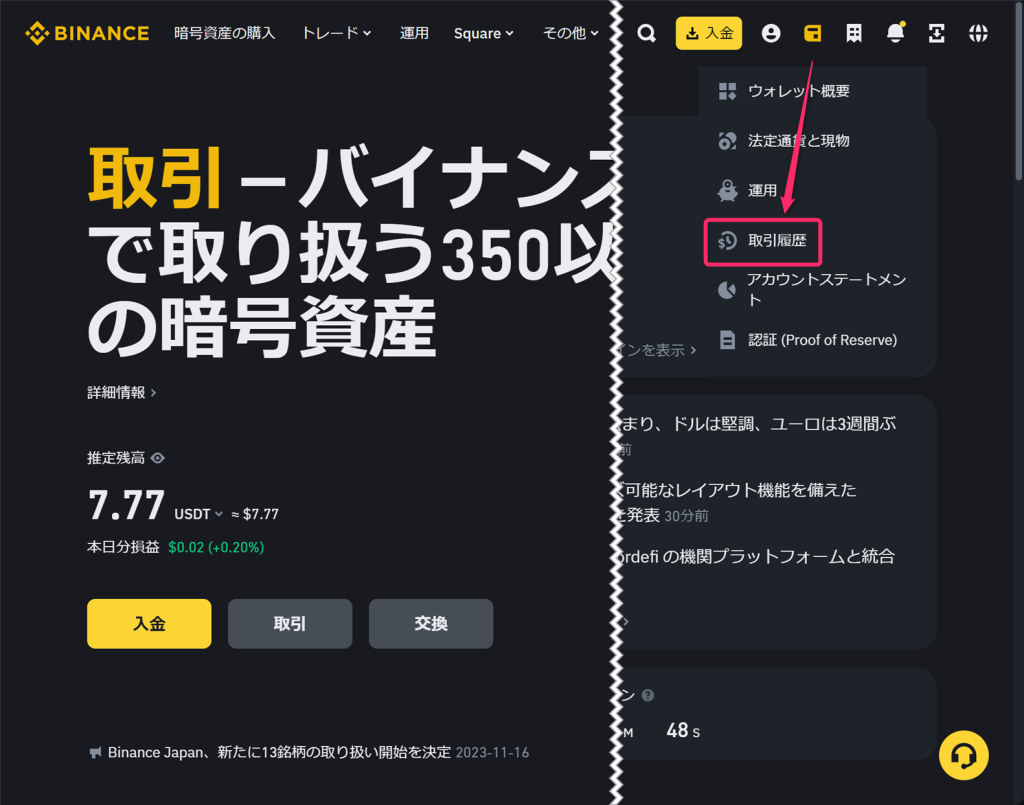
取引履歴の画面に移動したら、振替「入金」を指定し、右上の「入金履歴のエクスポート」をクリックします。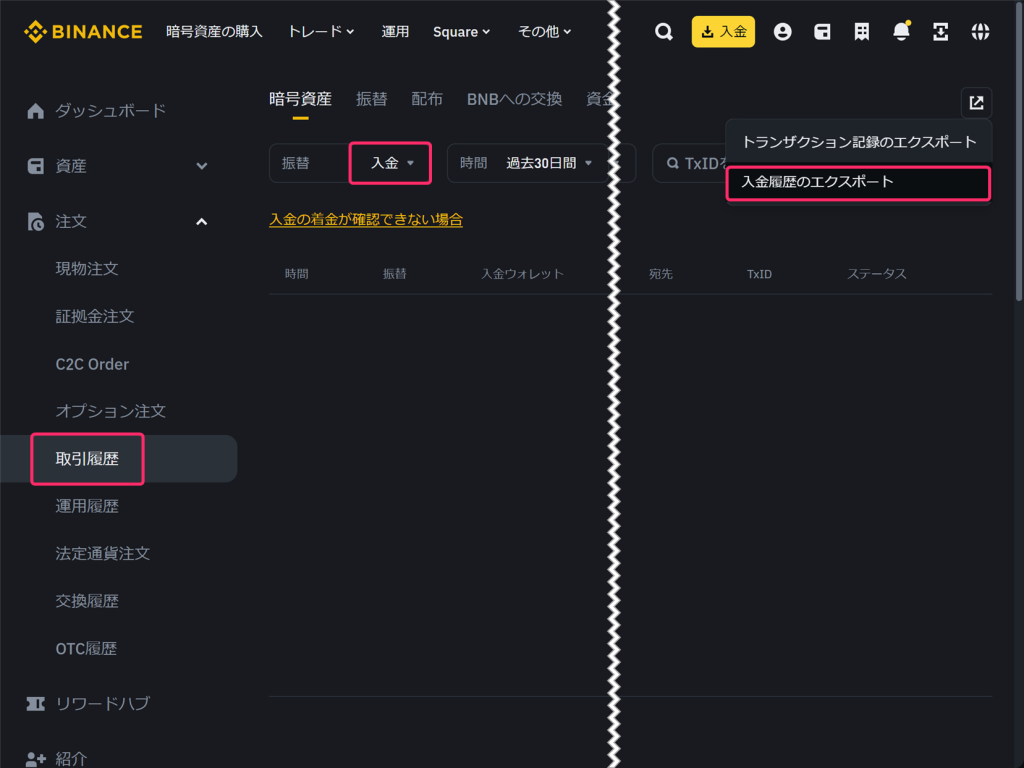
任意の期間を指定して「出力 Excel」をクリックすると入金履歴をダウンロードすることができます。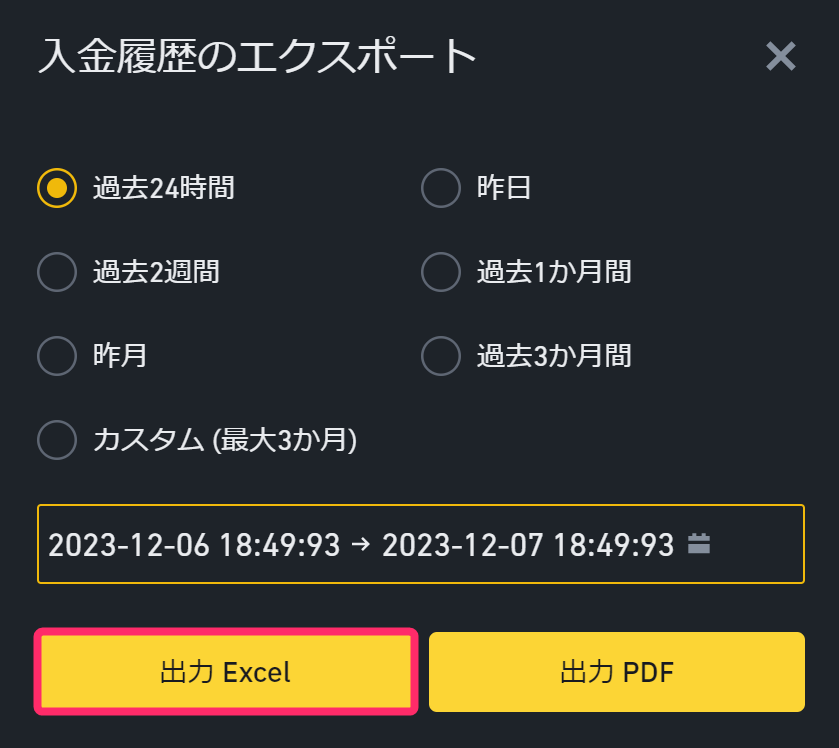
出金履歴(Withdrawal History)の取得方法
ログイン後、右上の「ウォレット」から、「取引履歴」をクリックします。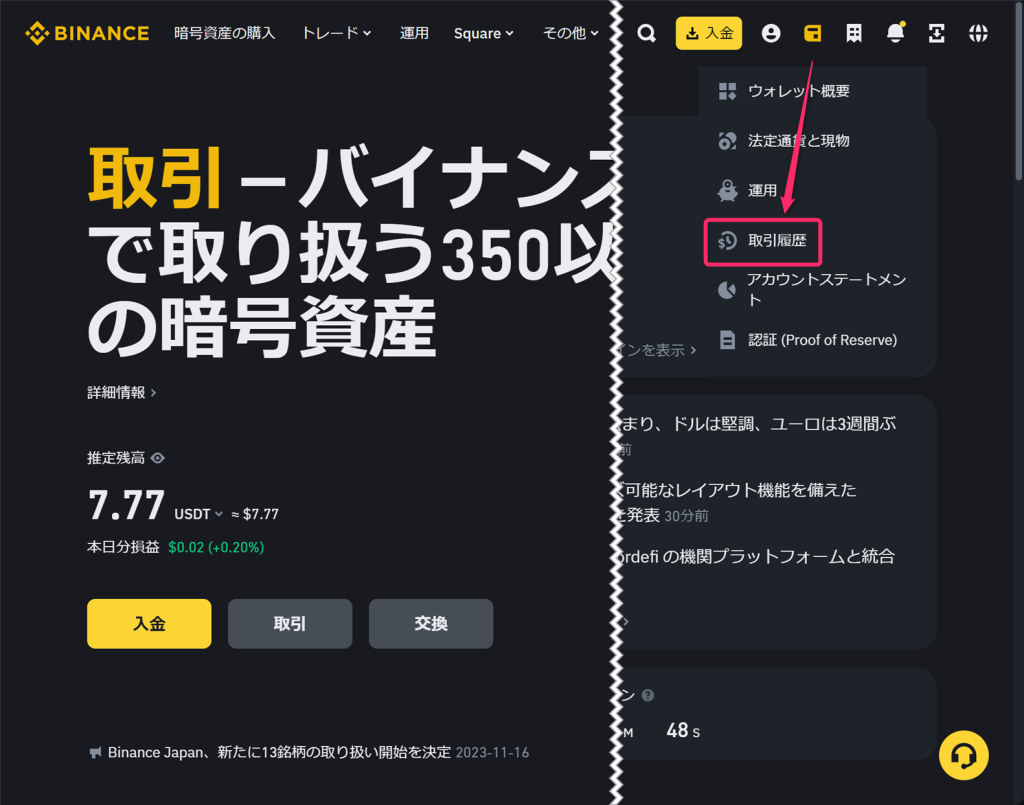
取引履歴の画面に移動したら、振替「出金」を指定し、右上の「出金履歴のエクスポート」をクリックします。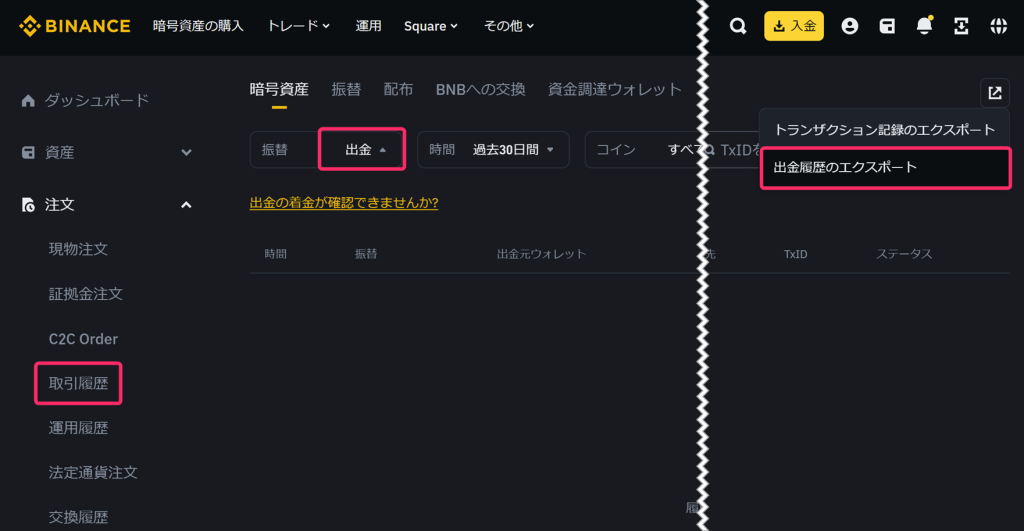
任意の期間を指定して「出力 Excel」をクリックすると入金履歴をダウンロードすることができます。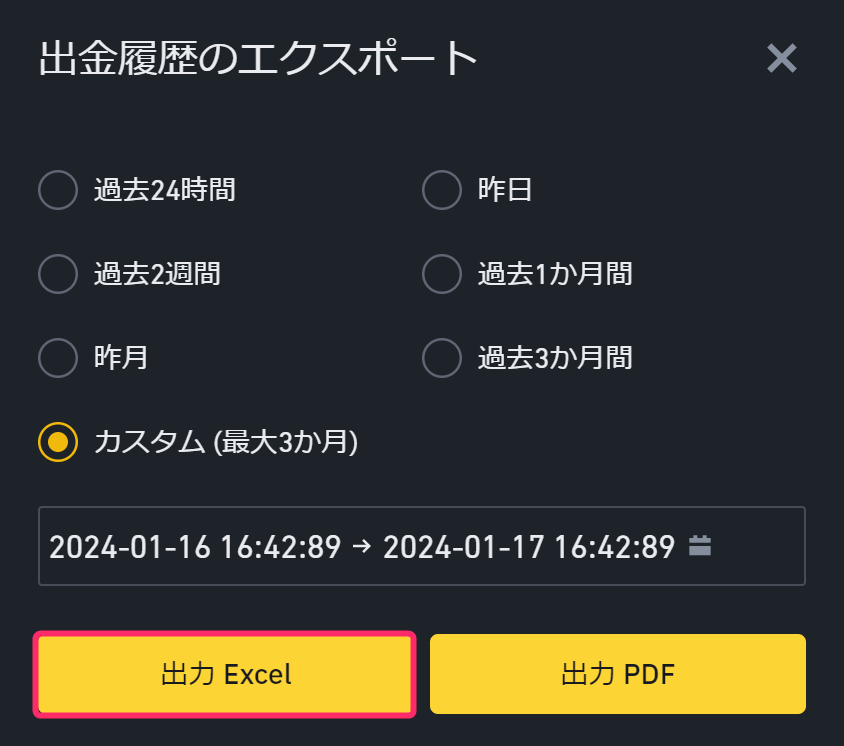
法定通貨の入金・出金履歴の取得方法
法定通貨の入金履歴の取得方法
ログイン後、右上の「アカウント」から、「注文」をクリックします。
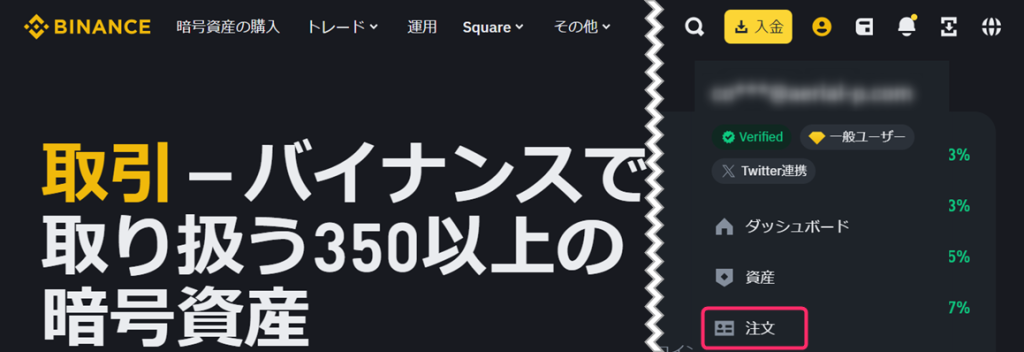
法定通貨注文を選択し、「法定通貨の入金」をクリックし、右上の「エクスポート」をクリックします。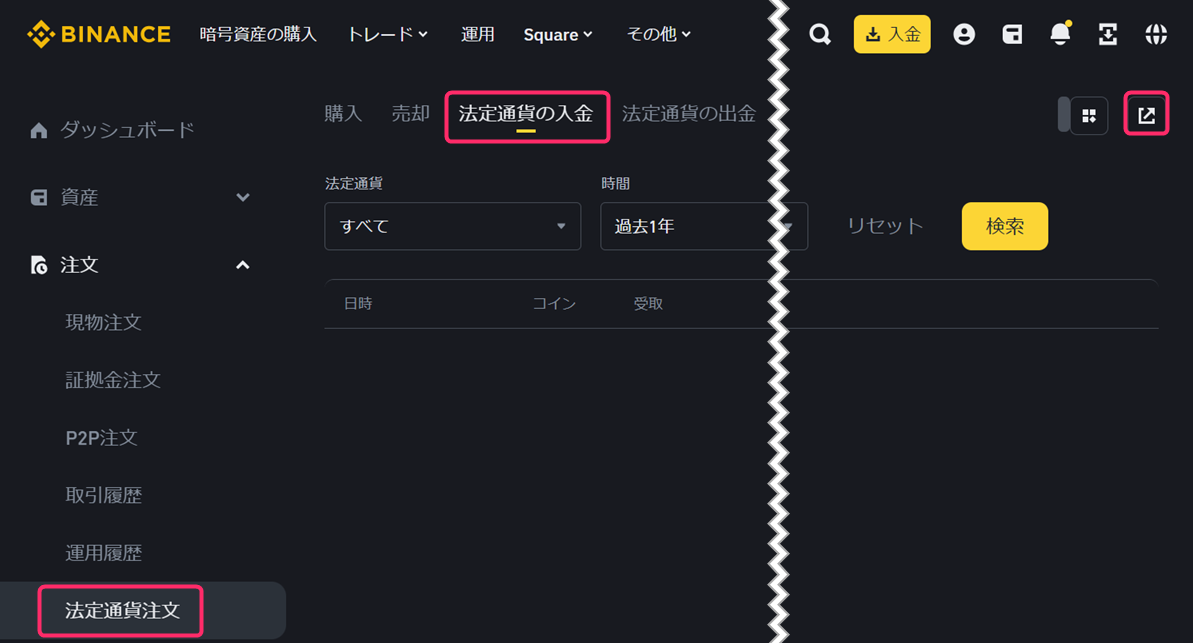
任意の期間を指定して「出力 Excel」をクリックすると入金履歴をダウンロードすることができます。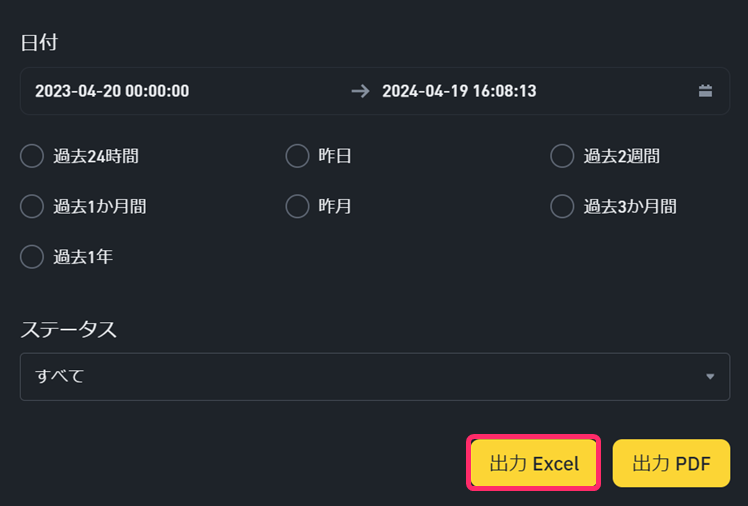
法定通貨の出金履歴の取得方法
ログイン後、右上の「アカウント」から、「注文」をクリックします。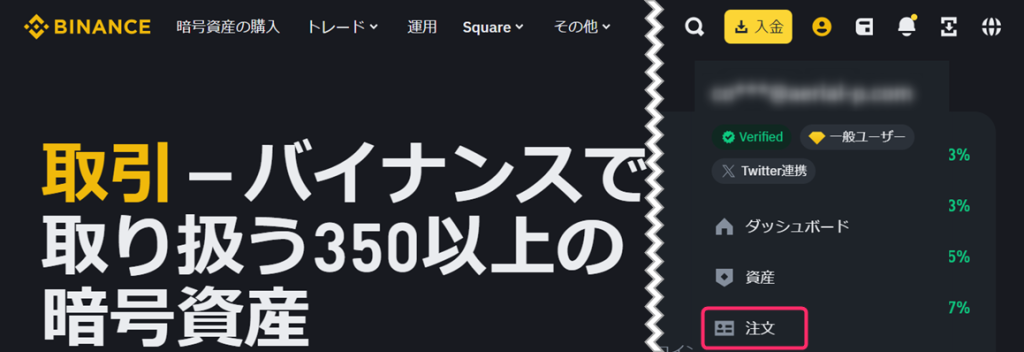
法定通貨注文を選択し、「法定通貨の出金」をクリックし、右上の「エクスポート」をクリックします。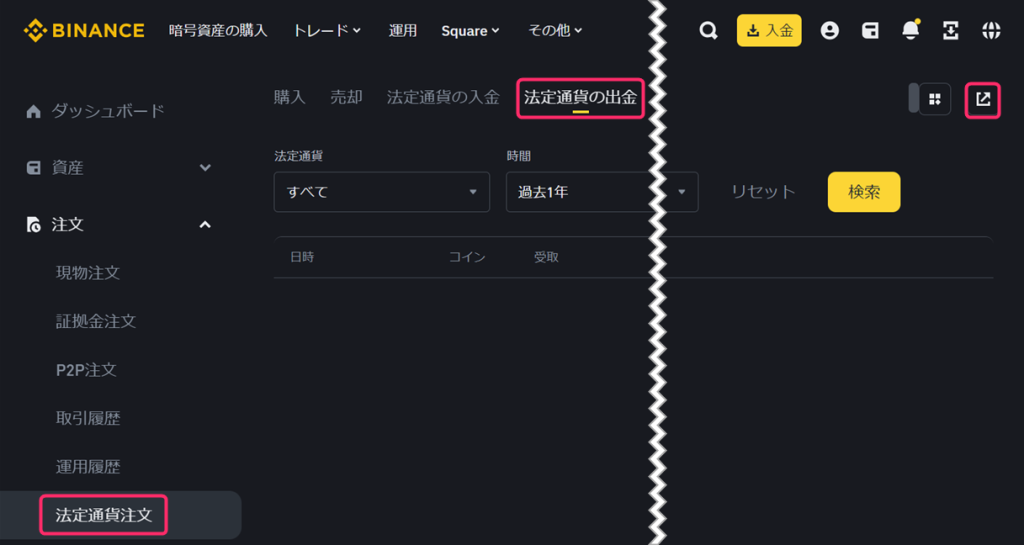
任意の期間を指定して「出力 Excel」をクリックすると入金履歴をダウンロードすることができます。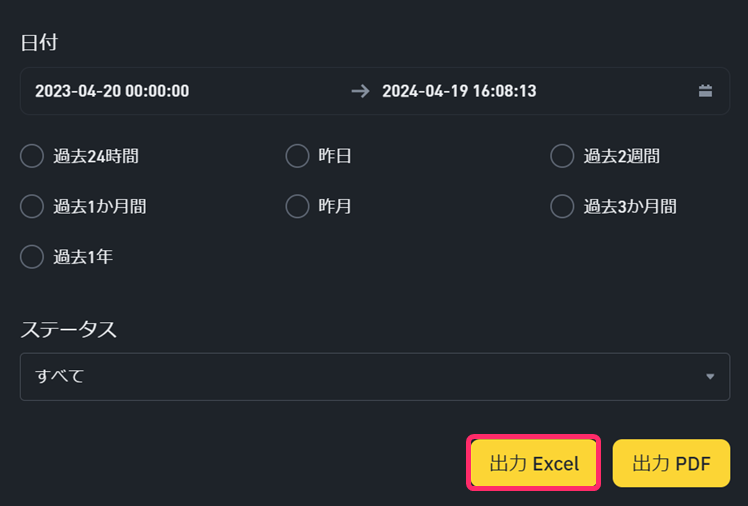
現物取引の取得方法
取引履歴(Trade History)の取得方法
ログイン後、アカウントから「注文」をクリックします。
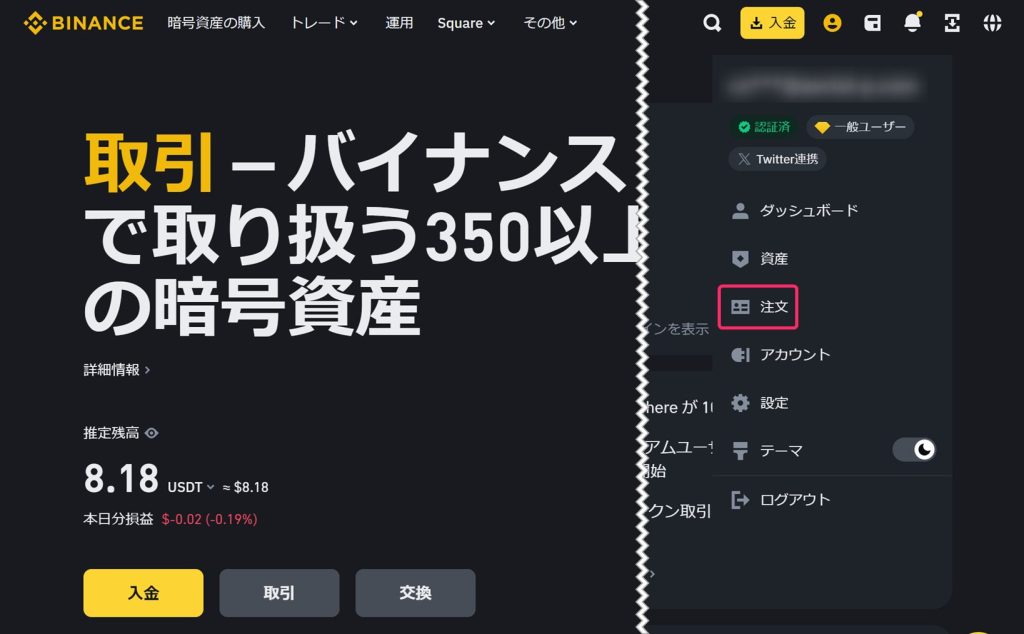
「現物注文」の画面に移動したら、メニューから「取引履歴」をクリックし、「エクスポート」をクリックします。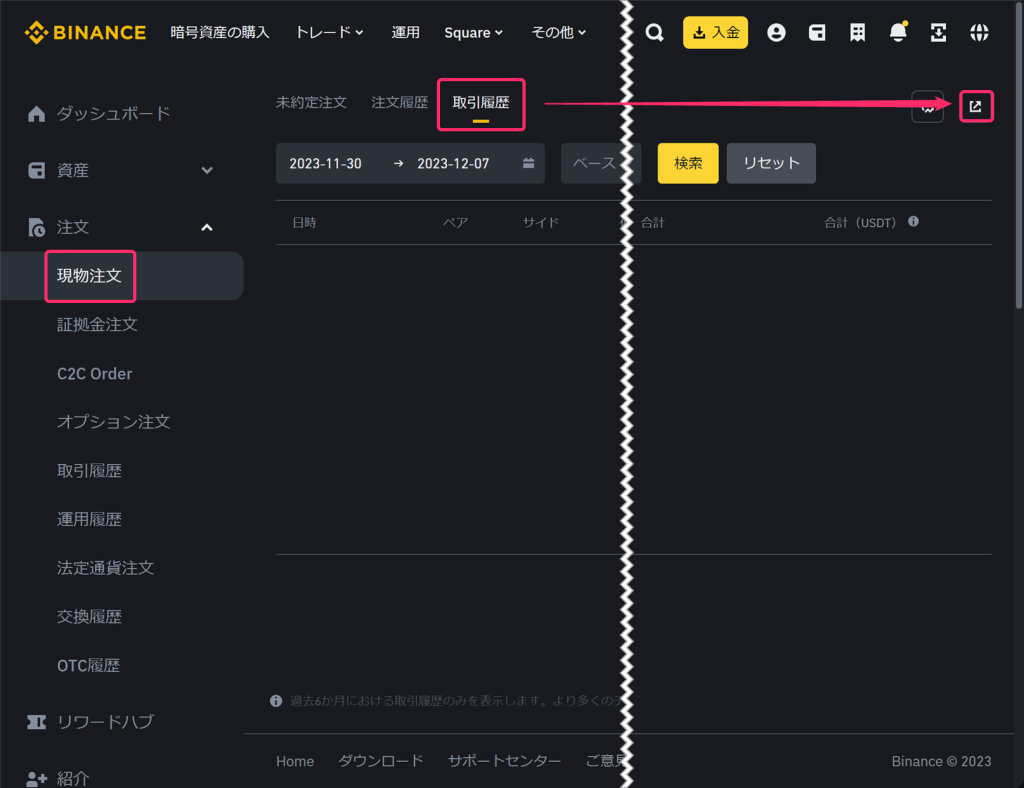
以下のような画面が表示されるので、「6か月以内-カスタム」にチェックを入れ、期間を選択し、「出力」をクリックすると、zipファイルがダウンロードできますので、解凍してからアップロードしてください。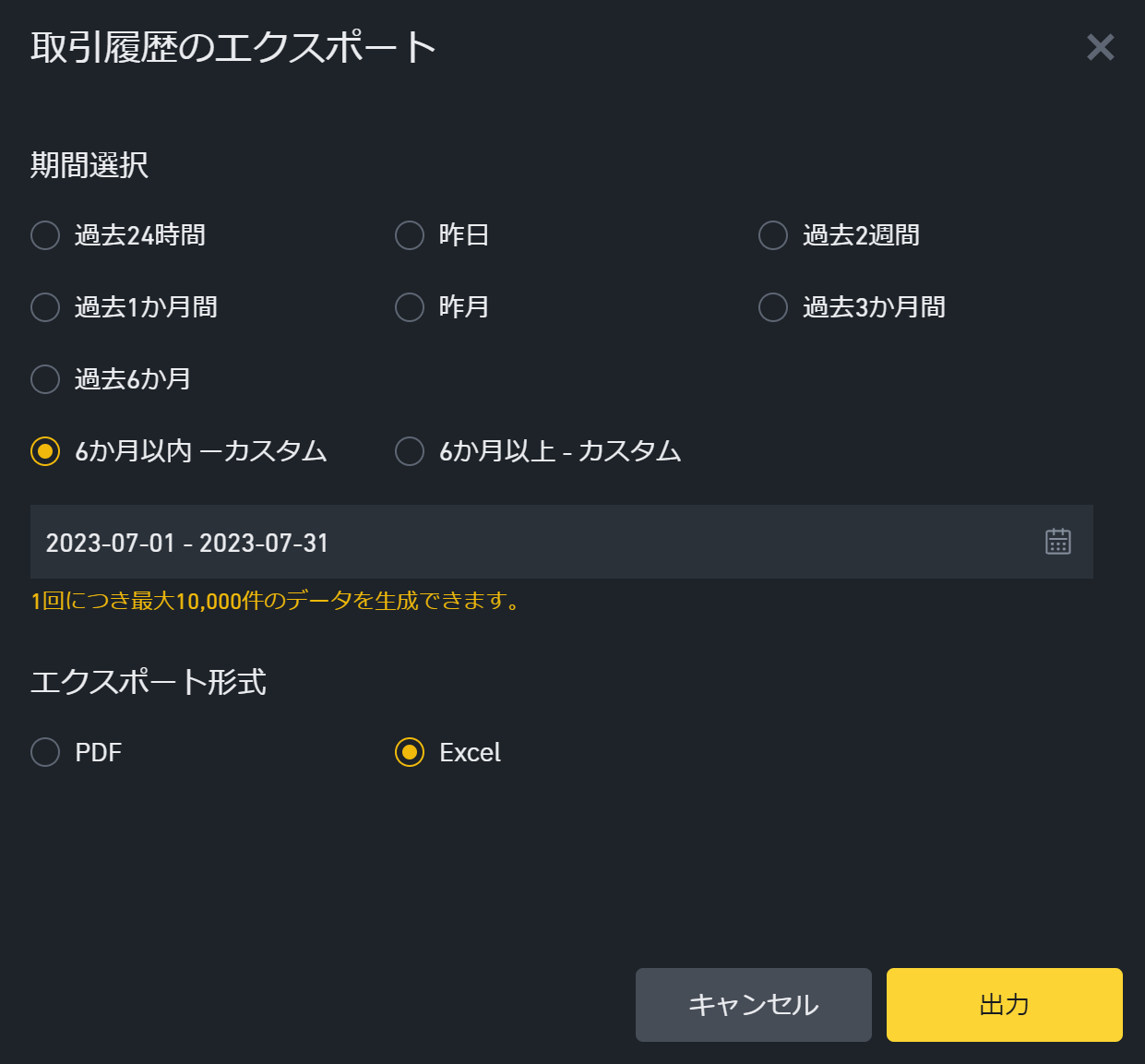
【履歴ダウンロード時の注意点】
①履歴は一度に6ヶ月分までしかダウンロードできないので、6ヶ月以上Binanceを利用している場合は複数回に分けてダウンロードしましょう。
②6ヶ月以内カスタムで6ヶ月以上の期間を指定すると取引履歴が抜ける不具合が発生しているので、6か月以内カスタムで2か月以内の短い期間を指定してダウンロードしましょう。
先物取引の取得方法
先物取引履歴(Futures Transaction History)
※注意事項※
2024/1/17
BinanceJapanへの移行に伴い元々対応していた先物取引履歴(futures transaction history)を取得できなくなり、新ファイルへ対応しました。
基本的には旧先物取引履歴と新ファイルで重複する取引は自動で除外されますが、例外的に取引が重複して取り込まれる場合がありますので、アップロード済みの旧先物取引履歴と期間の重複がないように新ファイルを取得の上アップロードをお願いいたします。
以下に該当する方は、取引が重複して取り込まれる恐れがあります。
・Beyond 90 days(90日以上)を期間指定して取得した先物履歴をアップロードしている方
・ファイル名などを編集をして秒数が00になっている先物履歴をアップロードしている方
右上の「Wallet」にカーソルを合わせ、「取引履歴」をクリックします。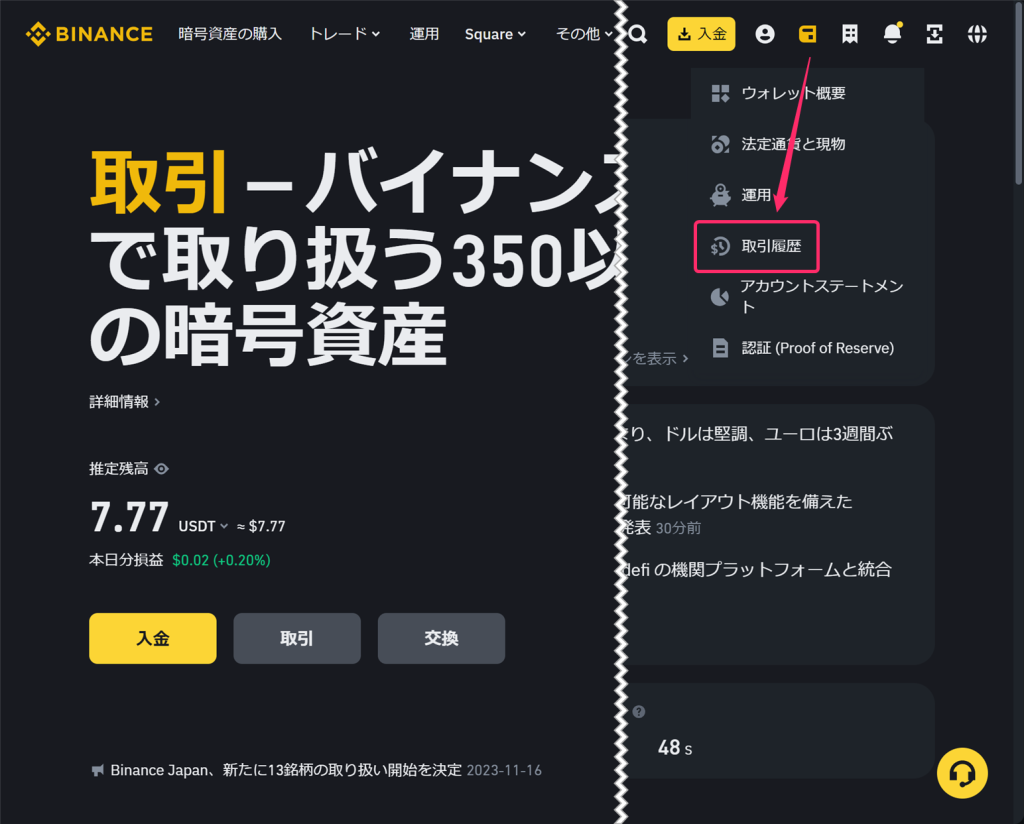
次に右上のエクスポートボタンから「トランザクション記録のエクスポート」をクリックします。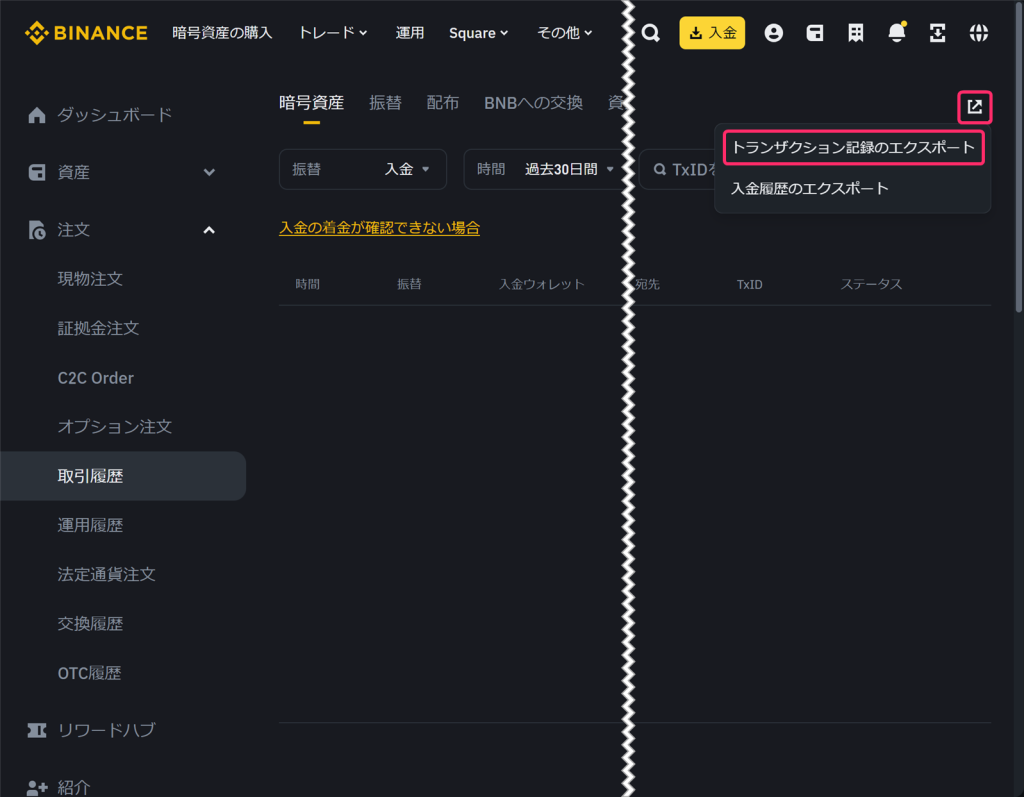
次に、
・時間:任意
・アカウント:すべて
・コイン:すべて
に設定し「出力」をクリックしてください。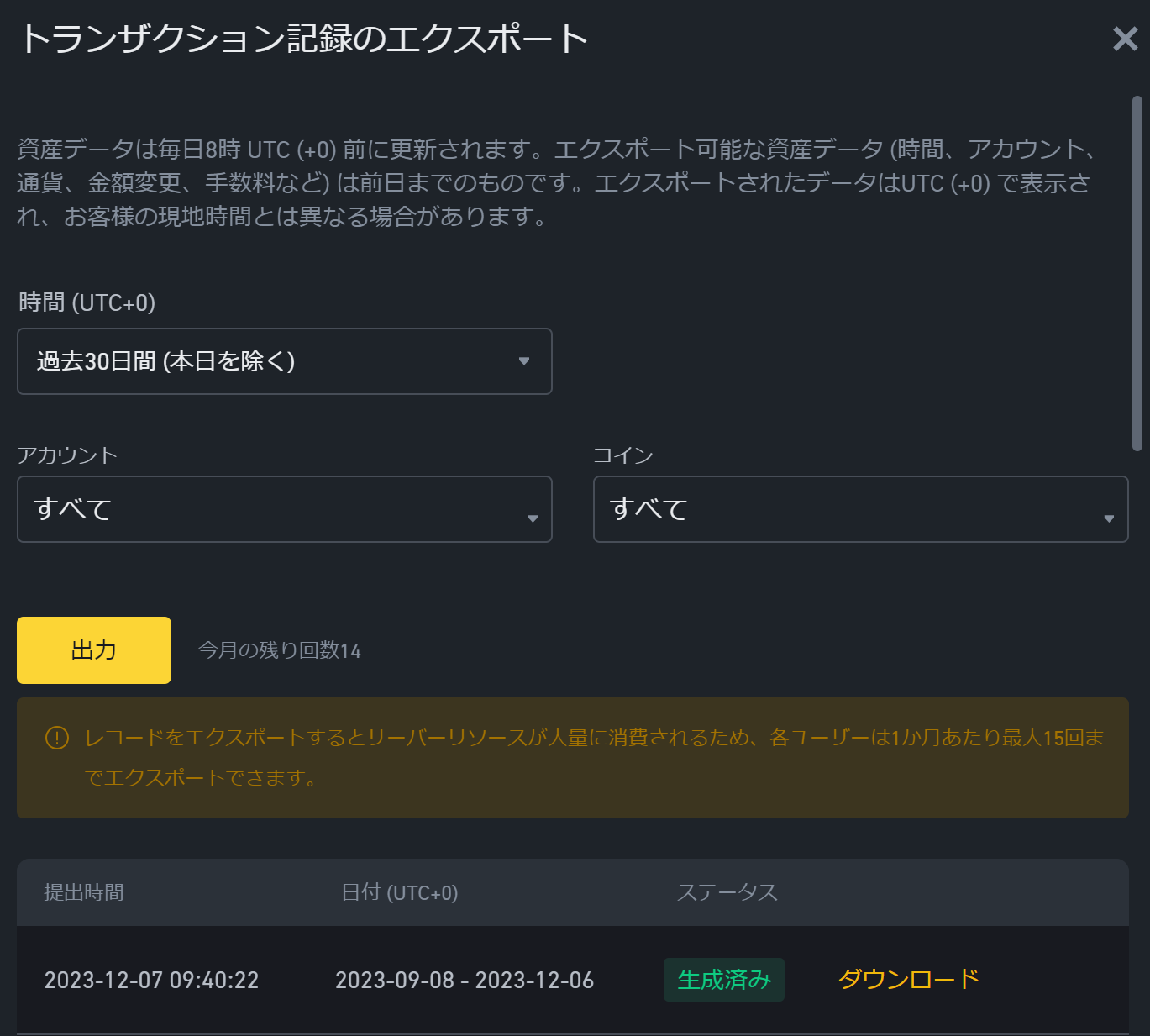
<Gtaxにアップロードする場合>
ダウンロードするファイルは「.tar.gz」という形式で圧縮されているので、解凍した上で[先物取引履歴]にアップロードしてください。
「.tar.gz」形式のファイルの解凍は「7-Zip」などのファイル解凍ソフトを利用するか、コマンドプロンプト(windows)、ターミナル(Mac)などの操作が必要になります。
■English版で取得する場合
1.以下のリンクよりアクセス
https://www.binance.com/en/my/orders/futures/transactionhistory
※Binance Japan移行前に行った先物履歴は、English版のリンクからも取得が可能です。Binance Japan上で言語設定を「English」に変更いただくとbinance.com/en/には切り替わりますが、futuresは表示されませんのでご注意ください。
2.TransactionHistoryからエクスポートボタンをクリック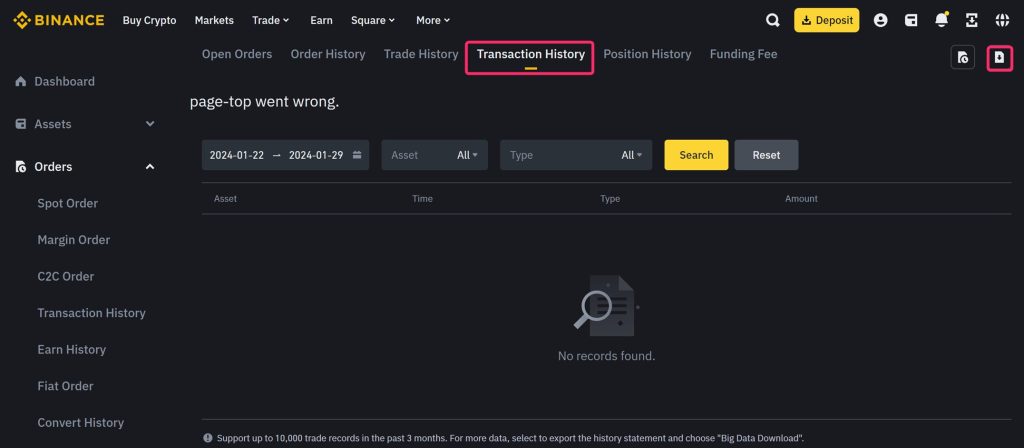
3.任意の期間を指定して、Generateをクリック。Downloadが表示されたらファイルを取得できます。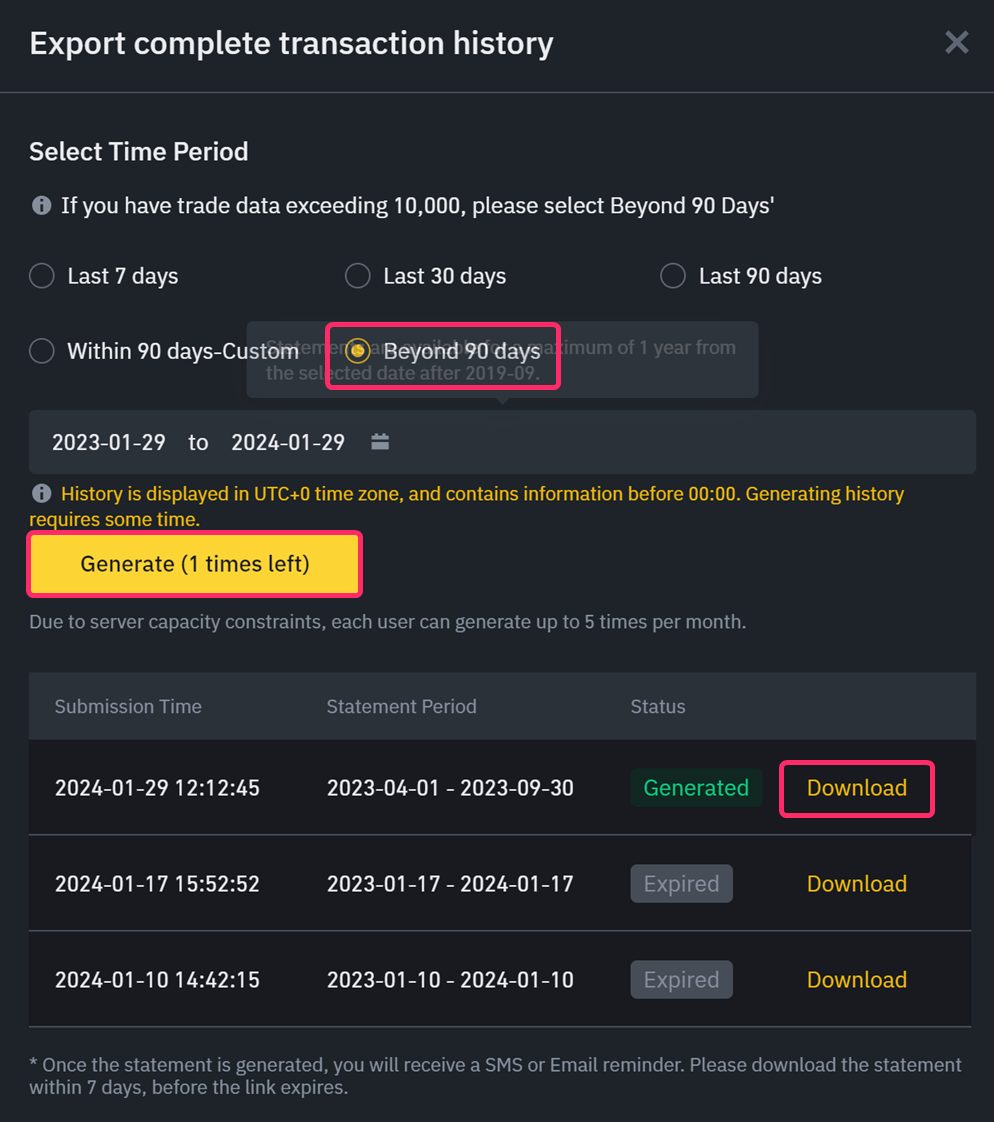
<Gtaxにアップロードする場合>
ダウンロードするファイルは「.tar.gz」という形式で圧縮されているので、解凍した上で[先物取引履歴]にアップロードしてください。
「.tar.gz」形式のファイルの解凍は「7-Zip」などのファイル解凍ソフトを利用するか、コマンドプロンプト(windows)、ターミナル(Mac)などの操作が必要になります。
クロスマージン取引の取得方法
クロスマージンの取引履歴(Trade Histroy)の取得方法
ログイン後、アカウントから「注文」をクリックします。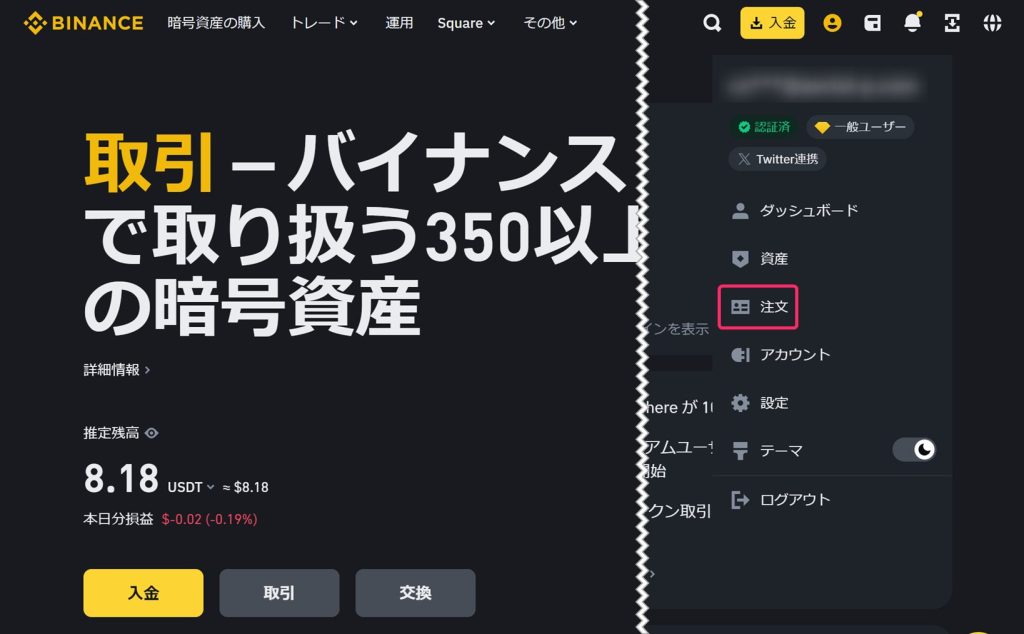
「証拠金注文」の画面に移動したら、メニューから「取引履歴」>「クロス」>「エクスポート」をクリックします。
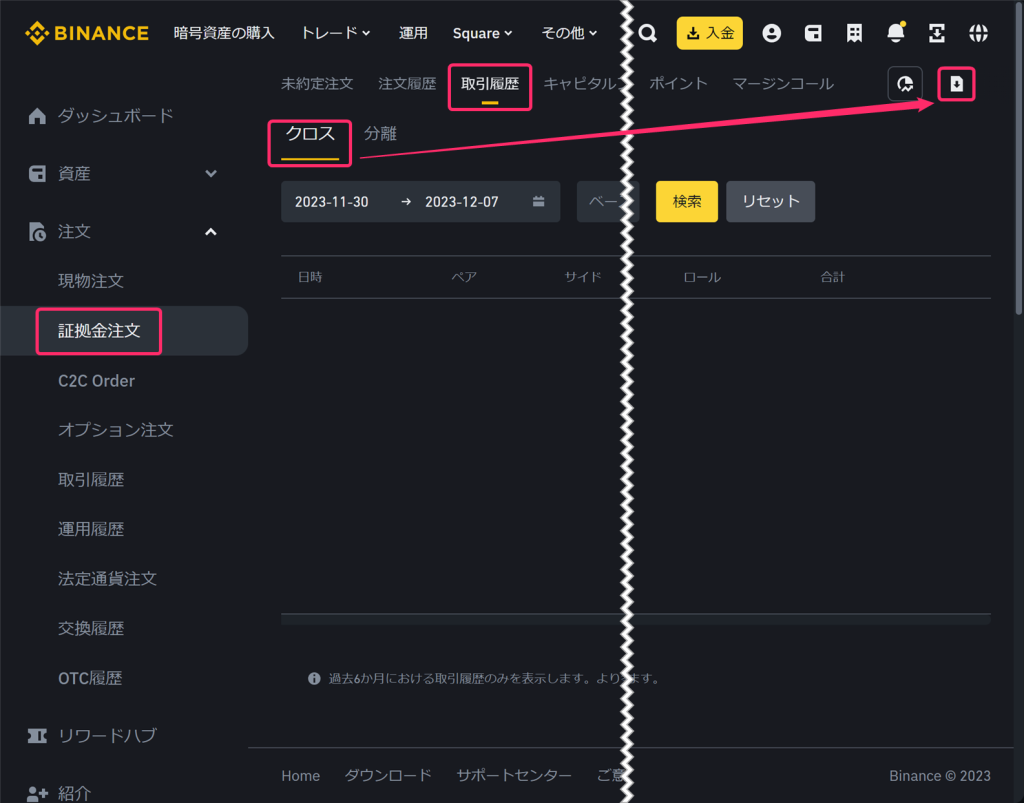
以下のような画面が表示されるので、「Within 6 months – Custom(6か月以内)」にチェックを入れ、期間を選択し、「Export」をクリックするとエクセル形式で取引履歴をダウンロードすることができます。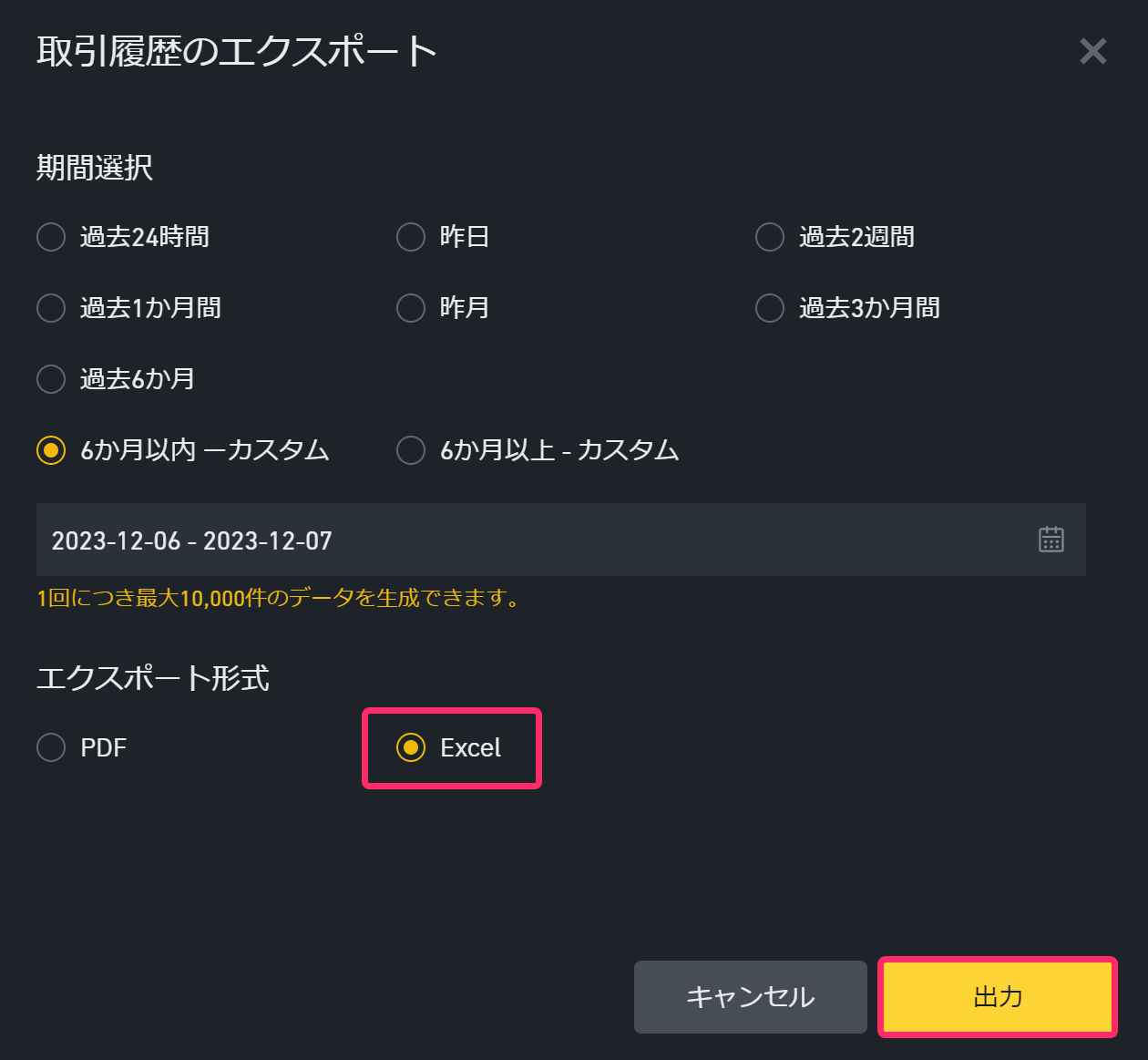
※履歴は一度に6ヶ月分までしかダウンロードできないので、6ヶ月以上Binanceを利用している場合は複数回に分けてダウンロードしましょう。
※履歴ダウンロード時の注意点
上の画像の、「6か月以上ーカスタム」でダウンロードした履歴はGtaxで対応しておりません。お手数ですが、「6か月以内ーカスタム」で6ヶ月ごとに履歴を分けてダウンロードしてください。
分離マージン取引の取得方法
分離マージンの取引履歴(Trade Histroy)の取得方法
ログイン後、アカウントから「注文」をクリックします。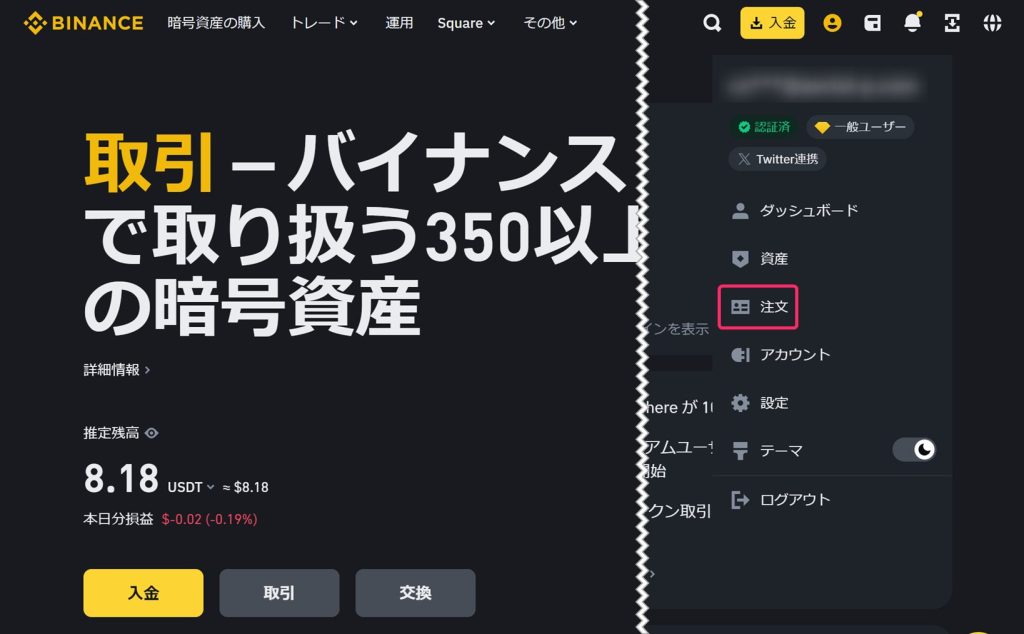
「証拠金注文」の画面に移動したら、メニューから「取引履歴」>「分離」>「エクスポート」をクリックします。
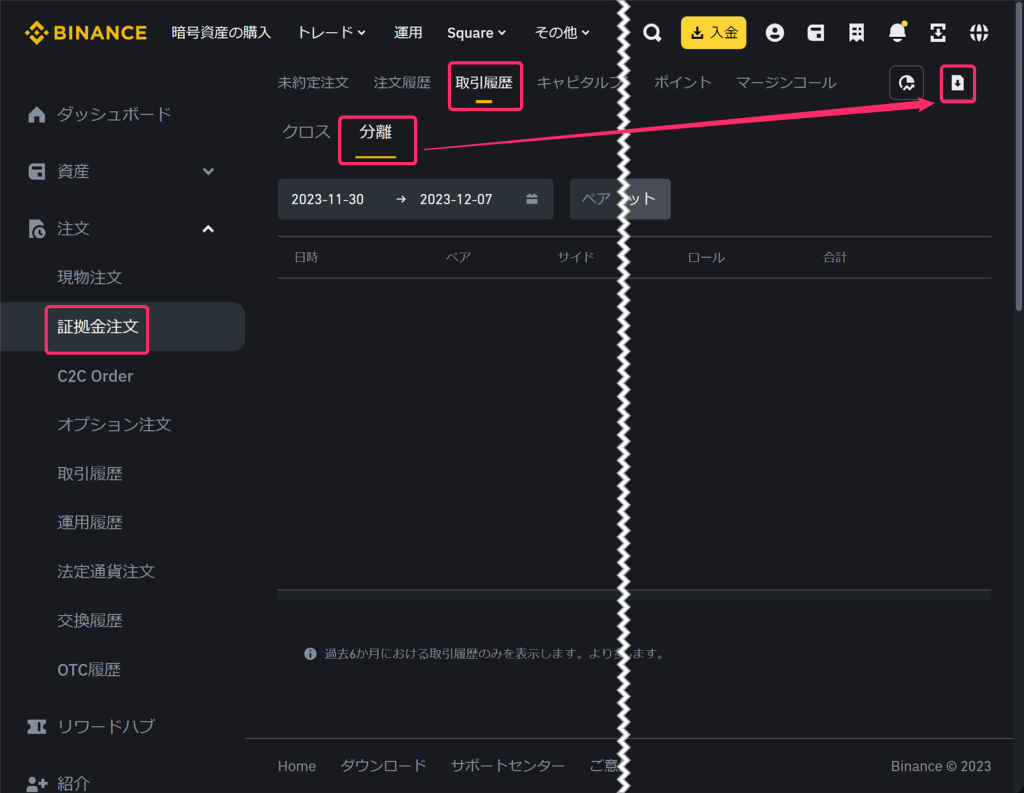
期間をして「生成する」をクリックし、ダウンロードしてください。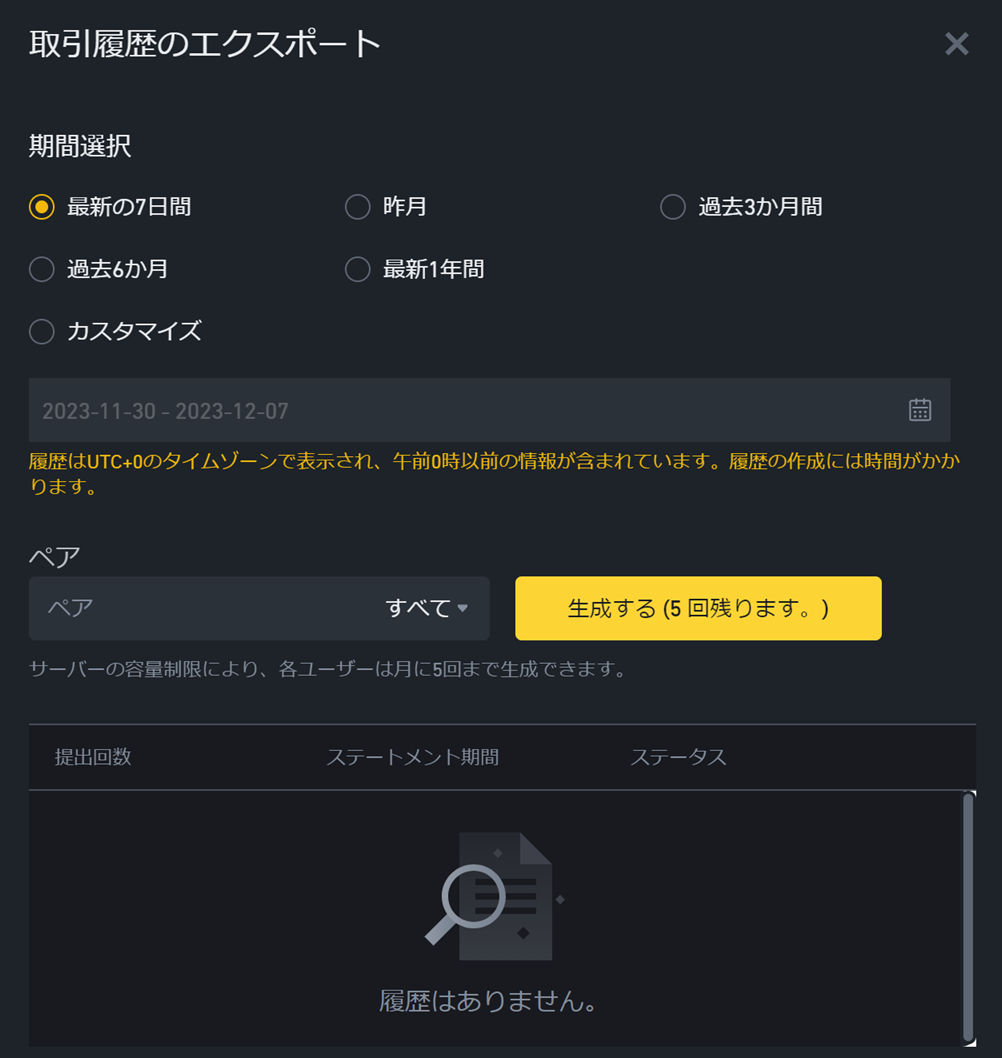
交換(コンバート)履歴(convert history)の取得方法
ログイン後、アカウントから「注文」をクリックします。
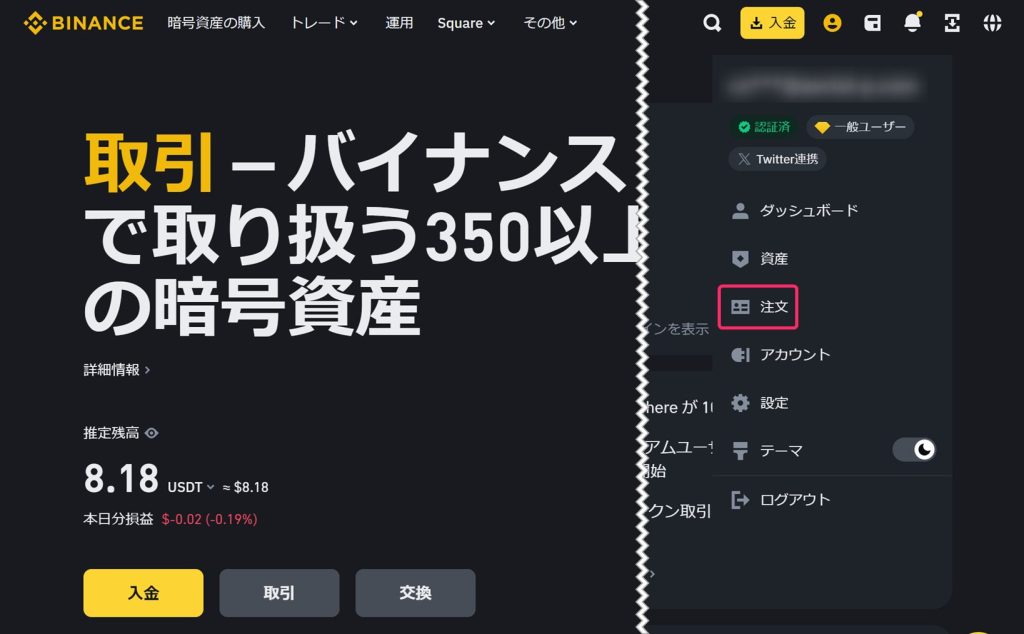
交換履歴ページを開いたら、時間を指定して、「Export」をクリックして、ダウンロードします。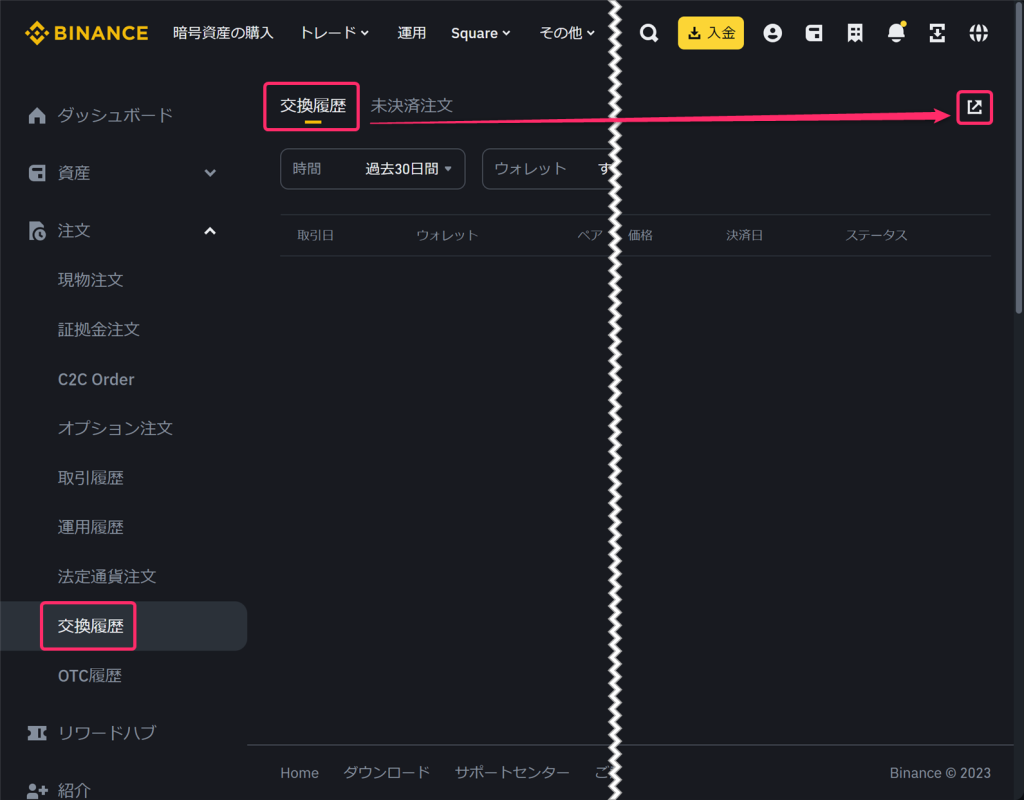
レバレッジトークン申込履歴(Subscription History)
Binance Japanで取引ができなくなった履歴は、English版のリンクから取得が可能です。
Binance Japan上で言語設定を「English」に変更いただくとbinance.com/en/には切り替わりますが、levaraged-tokenは表示されませんのでご注意ください。
1.以下のリンクよりアクセス
https://www.binance.com/en/leveraged-tokens/history/subscription
2.「Subscription History」を選択し、「Export Subsciption History」をクリック。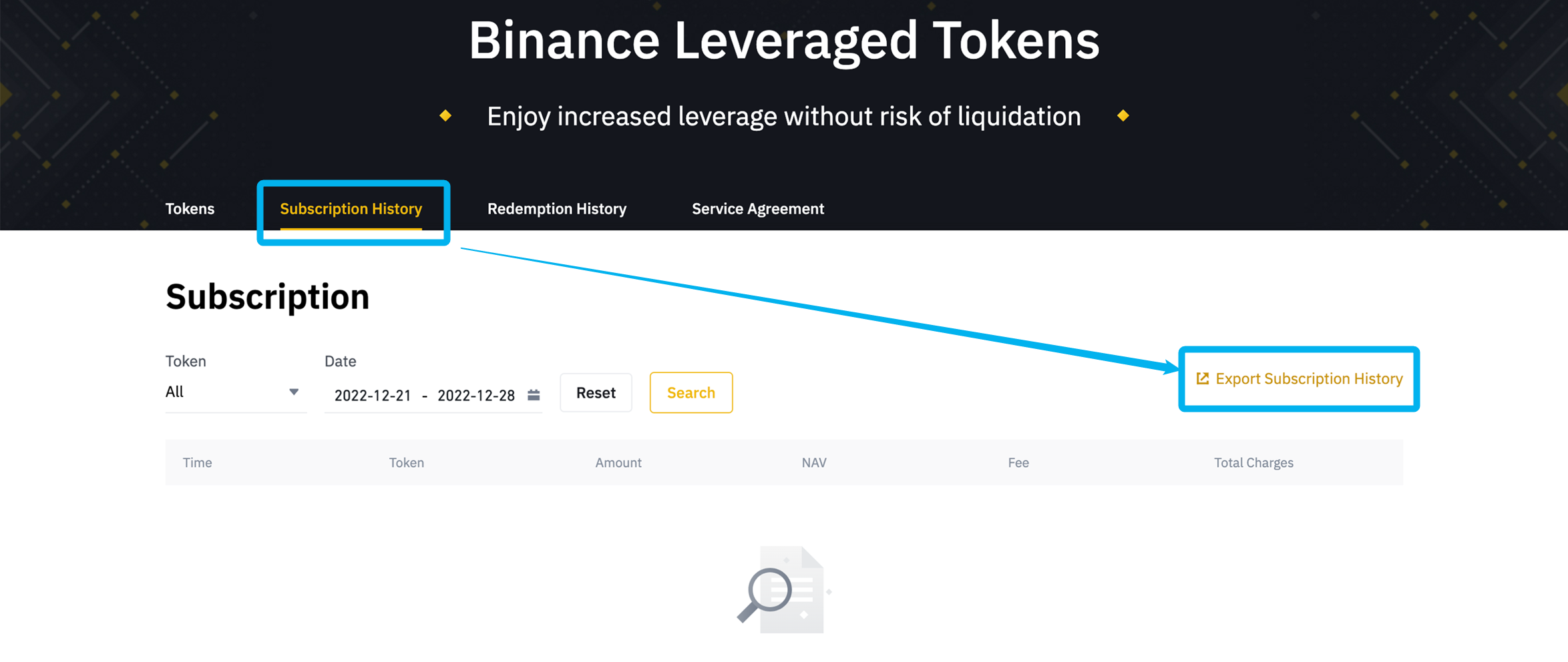
3.取得したい期間を選択して、「Export」をクリックしたら、「Subscription History-xxx」のファイルがダウンロードができます。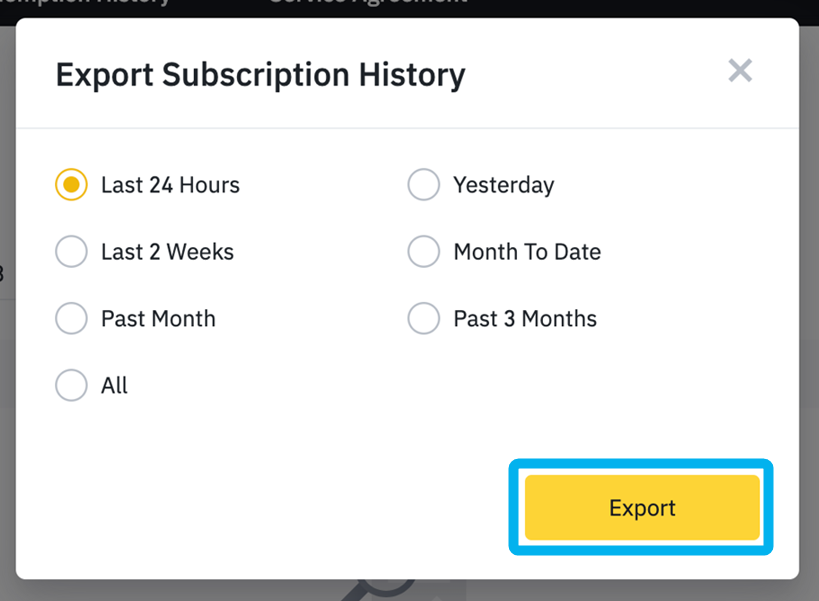
※レバレッジに関する履歴は、「レバレッジトークン申込履歴」、「レバレッジトークン償還履歴」だけでは全ての履歴は網羅されていないため、「現物取引履歴」、「すべてのステートメント」もアップロードお願いいたします。
レバレッジトークン償還履歴(Redemption History)
Binance Japanで取引ができなくなった履歴は、English版のリンクから取得が可能です。
Binance Japan上で言語設定を「English」に変更いただくとbinance.com/en/には切り替わりますが、levaraged-tokenは表示されませんのでご注意ください。
1.以下のリンクよりアクセス
https://www.binance.com/en/leveraged-tokens/history/subscription
2.「Redemption History」を選択し、「Export Redemption History」をクリック。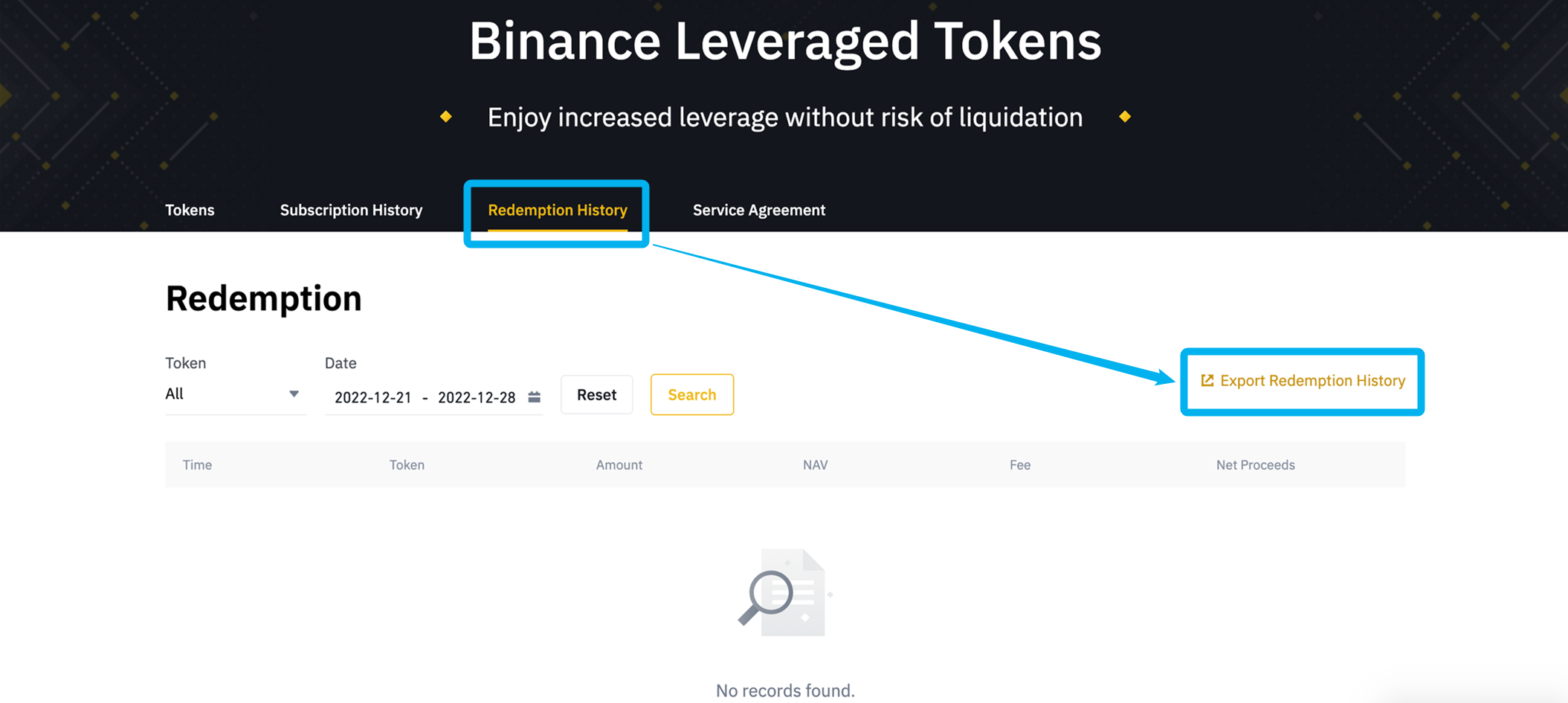
3.取得したい期間を選択して、「Export」をクリックしたら、「Redemption-History-xxx」のファイルがダウンロードができます。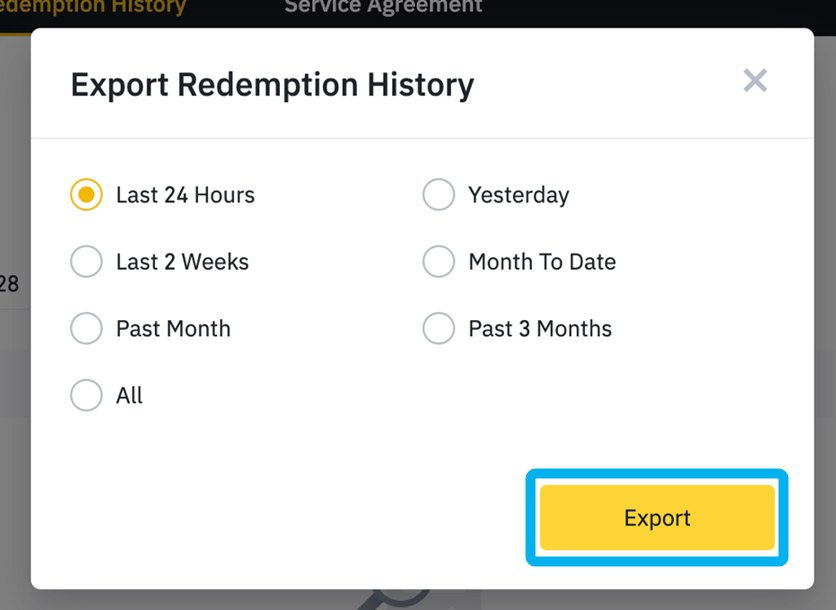
※レバレッジに関する履歴は、「レバレッジトークン申込履歴」、「レバレッジトークン償還履歴」だけでは全ての履歴は網羅されていないため、「現物取引履歴」、「すべてのステートメント」もアップロードお願いいたします。
購入履歴
右上の「注文」にカーソルを合わせ、「販売所(日本円)履歴」をクリックします。
「Export」をクリックします。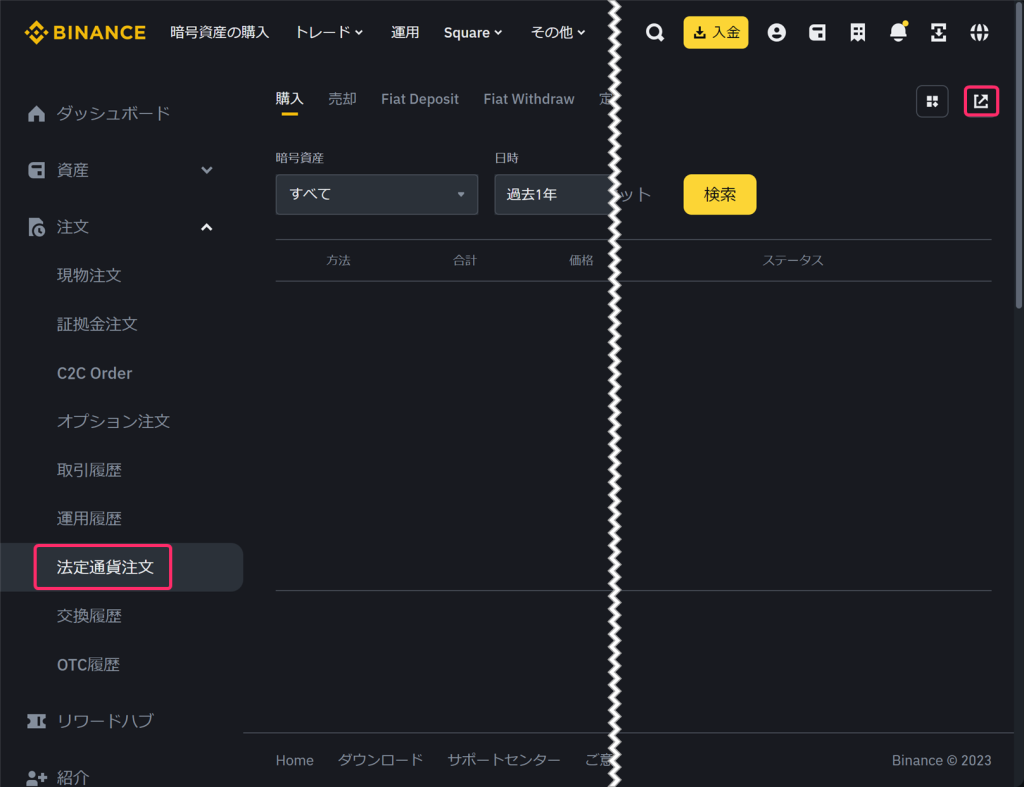
「日付」で任意の期間を指定し、ステータス「Completed」、方法を選択「すべて」をそれぞれ指定し、「出力Excel」をクリックするとファイルがダウンロードできます。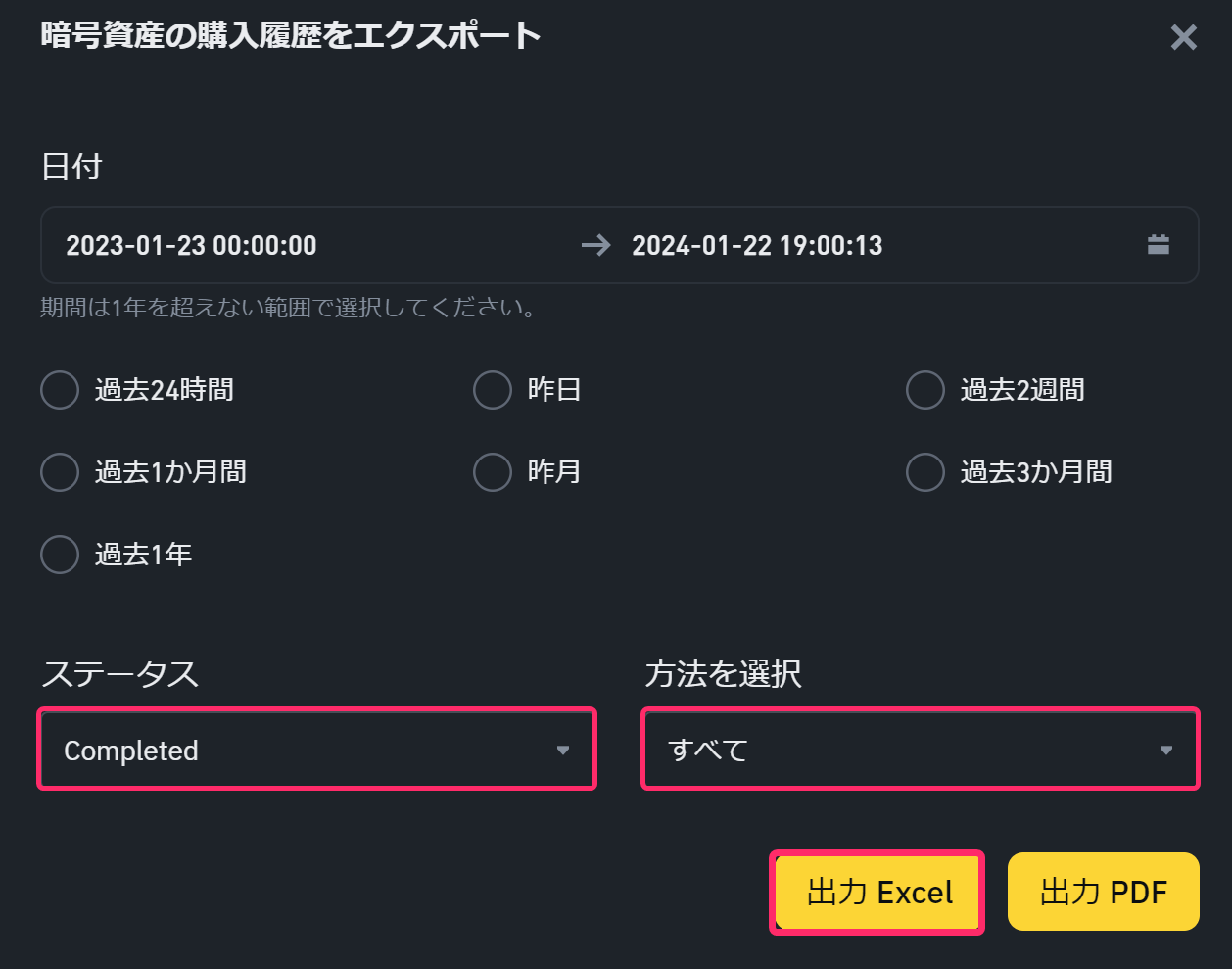
すべてのステートメント(BNB交換、ボーナス、ステーキング、レンディング等)の取得方法
右上の「Wallet」にカーソルを合わせ、「取引履歴」をクリックします。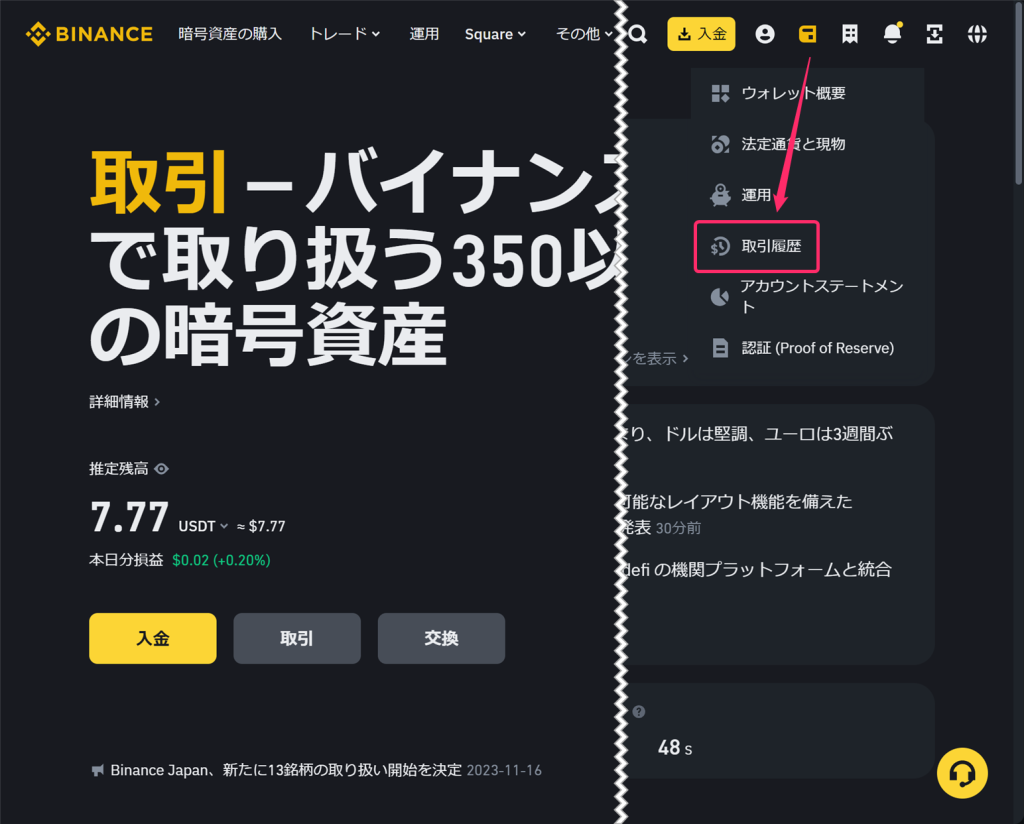
次に右上のエクスポートボタンから「トランザクション記録のエクスポート」をクリックします。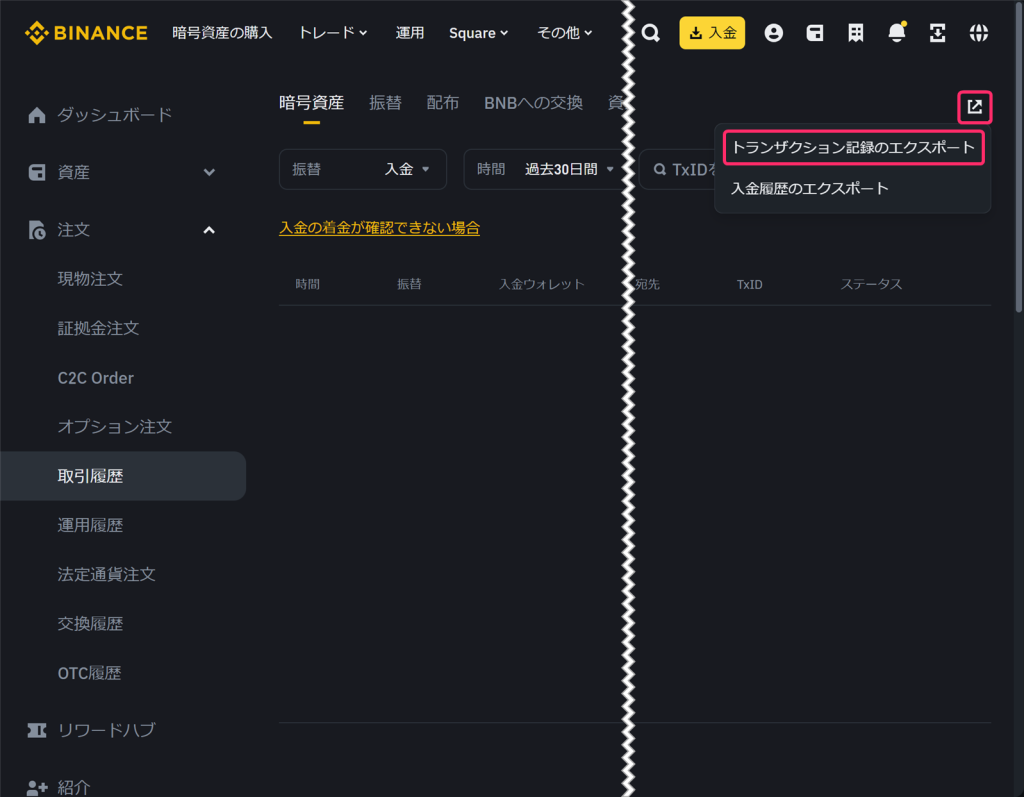
次に、
・時間:カスタマイズ(最大12か月分)
・アカウント:すべて
・コイン:すべて
に設定し「出力」をクリックしてください。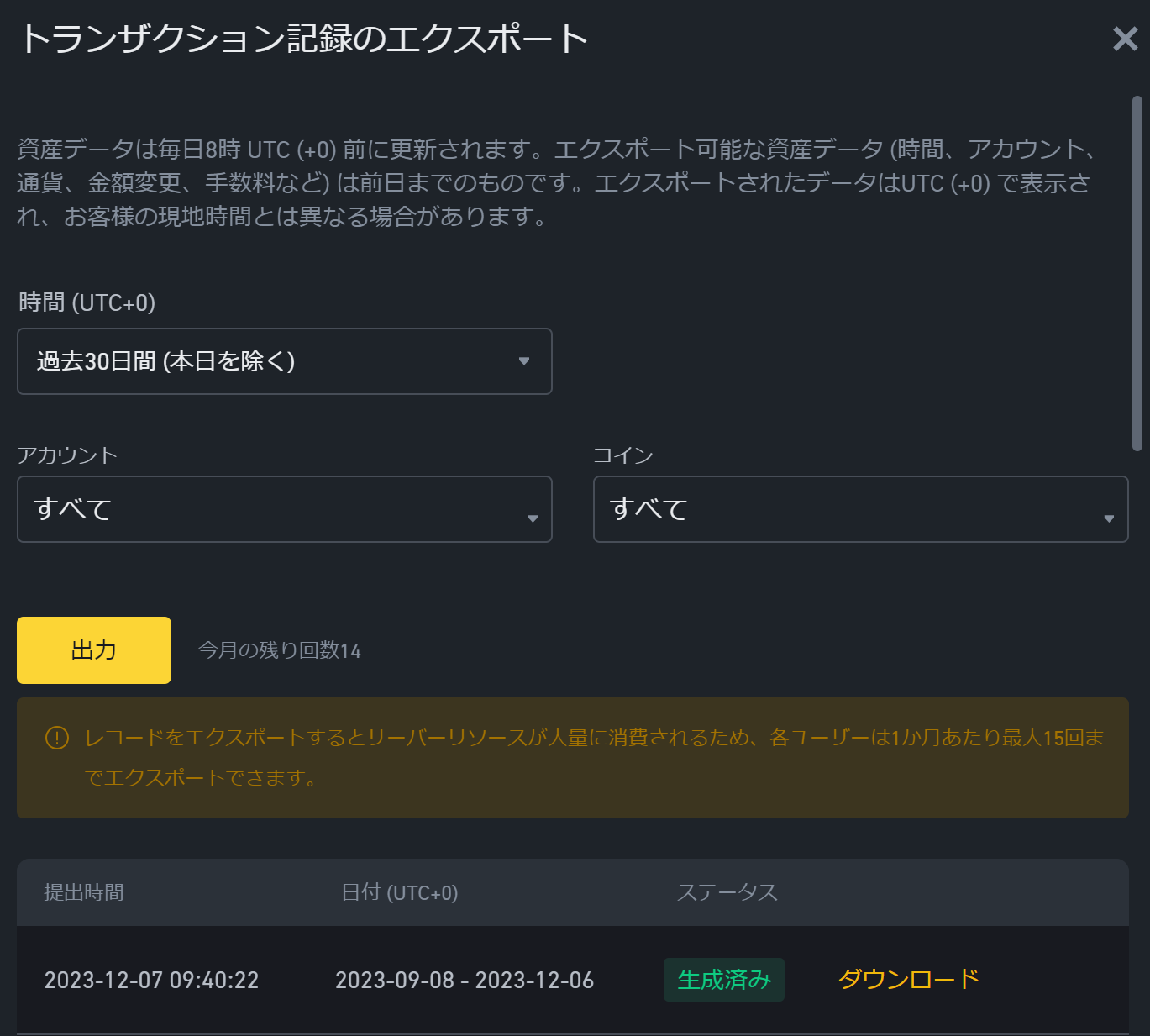
<Gtaxにアップロードする場合>
ダウンロードするファイルは「.tar.gz」という形式で圧縮されているので、解凍した上でGtaxにアップロードしてください。「.tar.gz」形式のファイルの解凍は「7-Zip」などのファイル解凍ソフトを利用するか、コマンドプロンプト(windows)、ターミナル(Mac)などの操作が必要になります。
<すべてのステートメントの注意事項>
・1ユーザーあたり1か月で6回までのダウンロード制限がございます。
・すべてのステートメントで対応する取引種別(Operation)は順次拡大予定です。現在の対応状況はこちら
BINANCEの取引履歴をダウンロードできたら
取引所から履歴を取得できたら、仮想通貨取引による損益を計算し税金の金額を確かめる必要があります。必要があることはわかっていても、「確定申告って難しそう」と思う方も少なくないようです。
そこでお勧めしたいのが、仮想通貨の損益計算ソフトGtax。取引所から取得した取引履歴をアップロードするだけで、正確な損益額を計算することができます。
年末の仮想通貨保有数を確認しましょう
損益計算を行った際に「計算上の仮想通貨保有数」と「実際の年末仮想通貨保有数」を照らし合わせることにより計算結果の正確性を検証する方法があります。
この検証を行うことによりデータの不足が無いかなどもチェックできるのでしっかり記録しておきましょう。
取引所にログインして、ページ上部右側の「Wallet」にマウスカーソルを合わせて、「Fiat and Spot」をクリックしてください。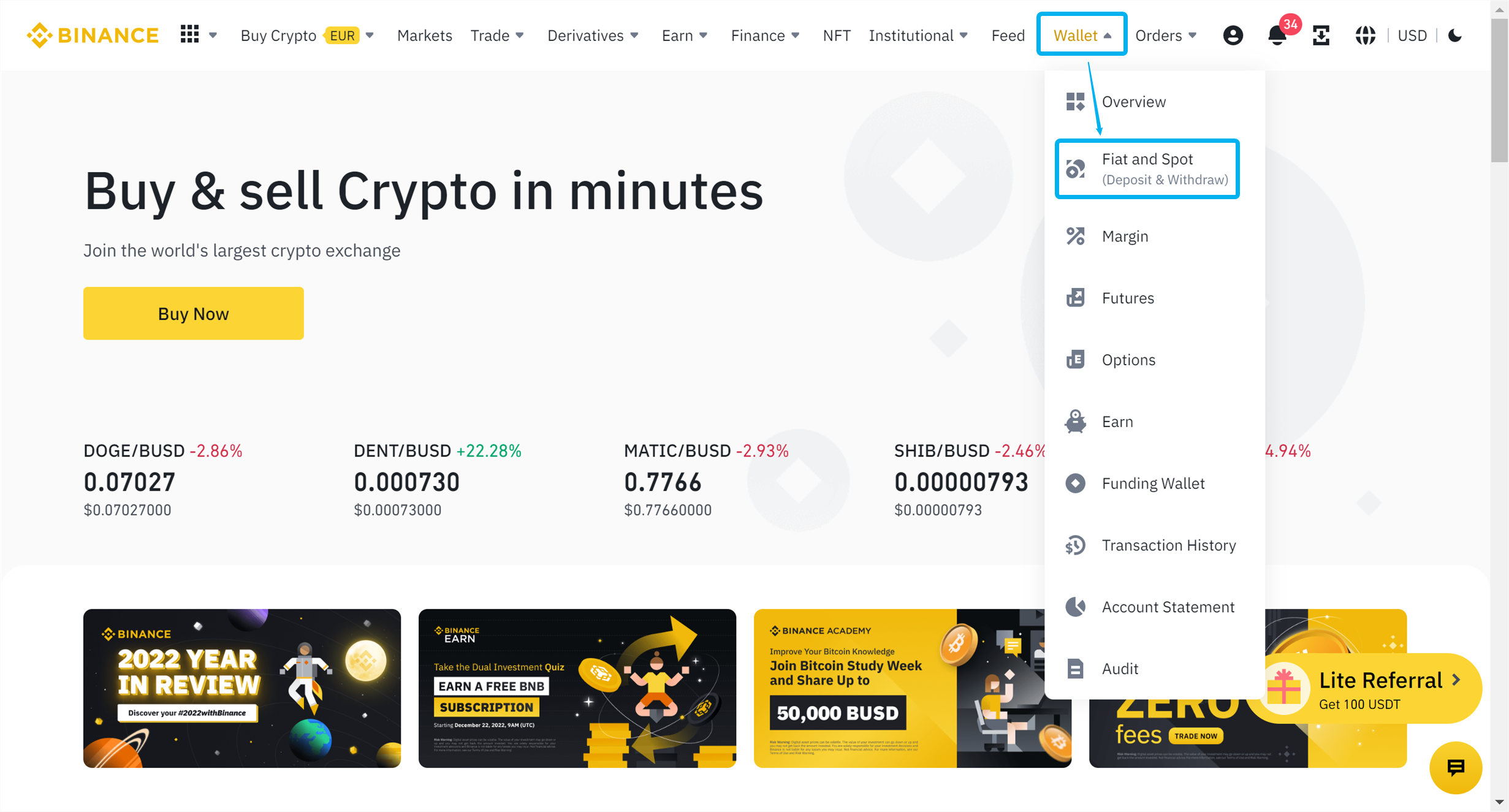
「Binance」画面に各通貨の残高が表示されているので、年末時点でのこれらの情報をエクセルファイルに集計するか、画面をスクリーンショットして記録するなどして保管しましょう。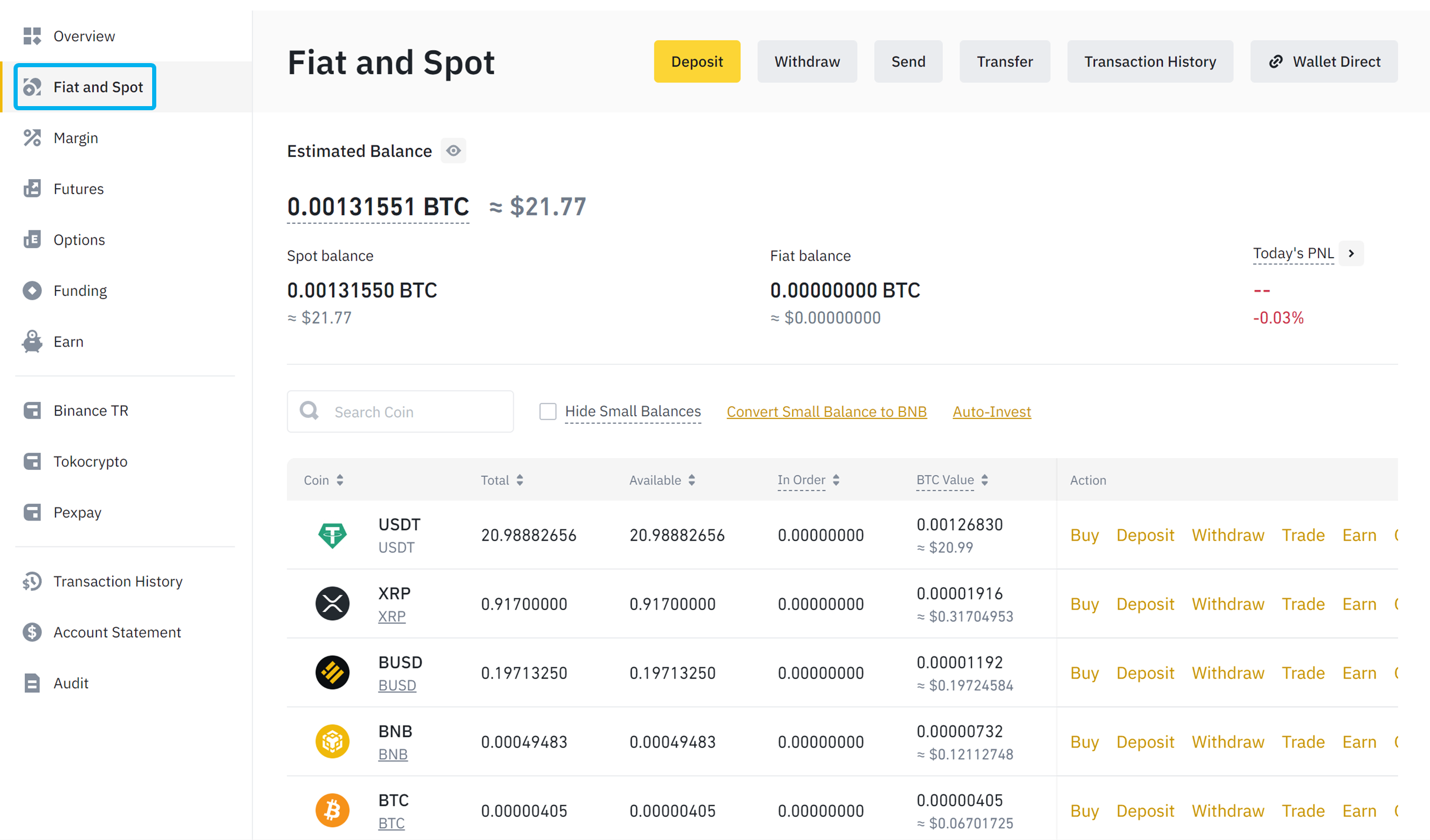 「Margin Wallet」「Futures Wallet」も同様の手順で確認します。
「Margin Wallet」「Futures Wallet」も同様の手順で確認します。
「Futures Wallet」は「Assets」が選択されていることを確認してください。
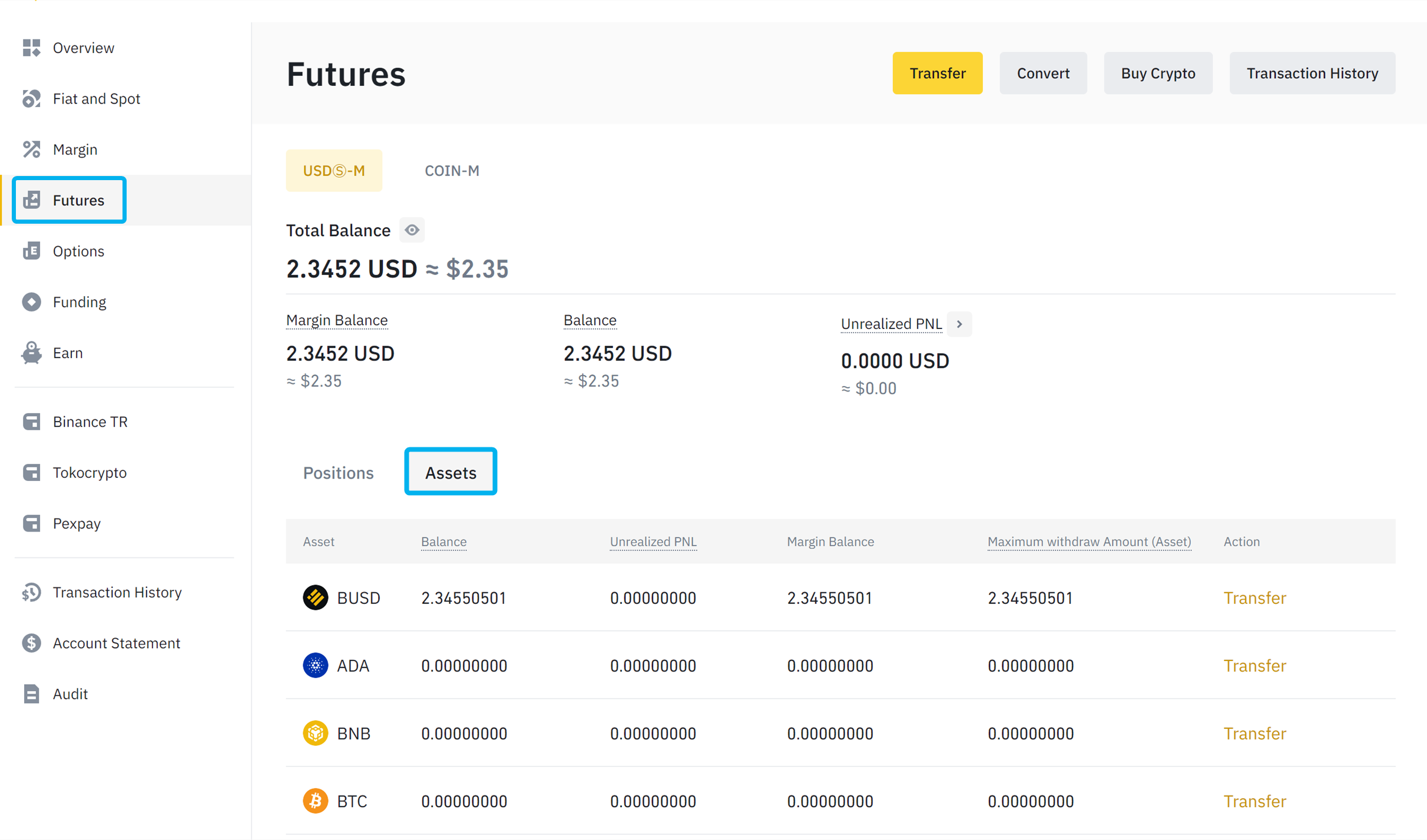
以上です。
Gtaxに取引履歴をアップロードする方法
Gtaxにログインし、「データ取込」ページを開きます。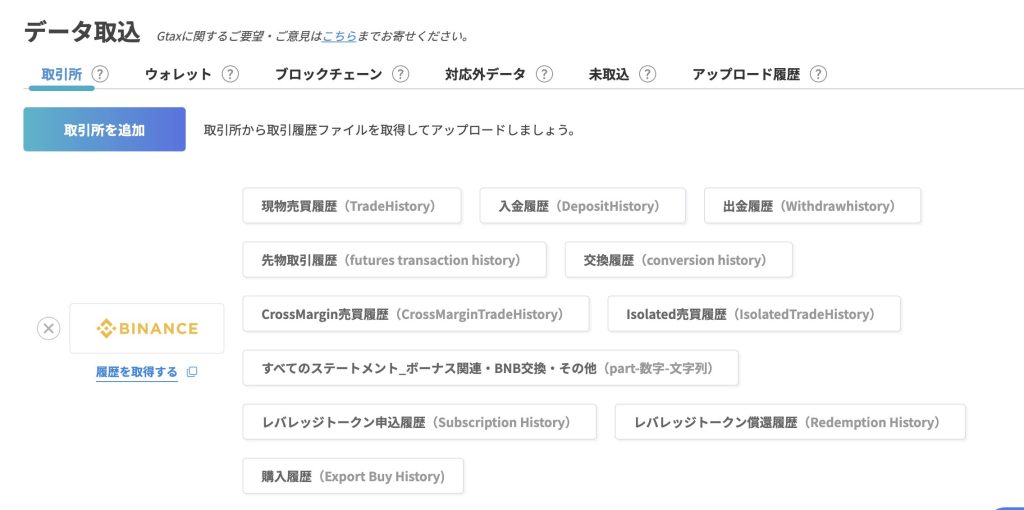
取引所でbinanceを選択し、用意した取引履歴をすべてアップロードしていきます。
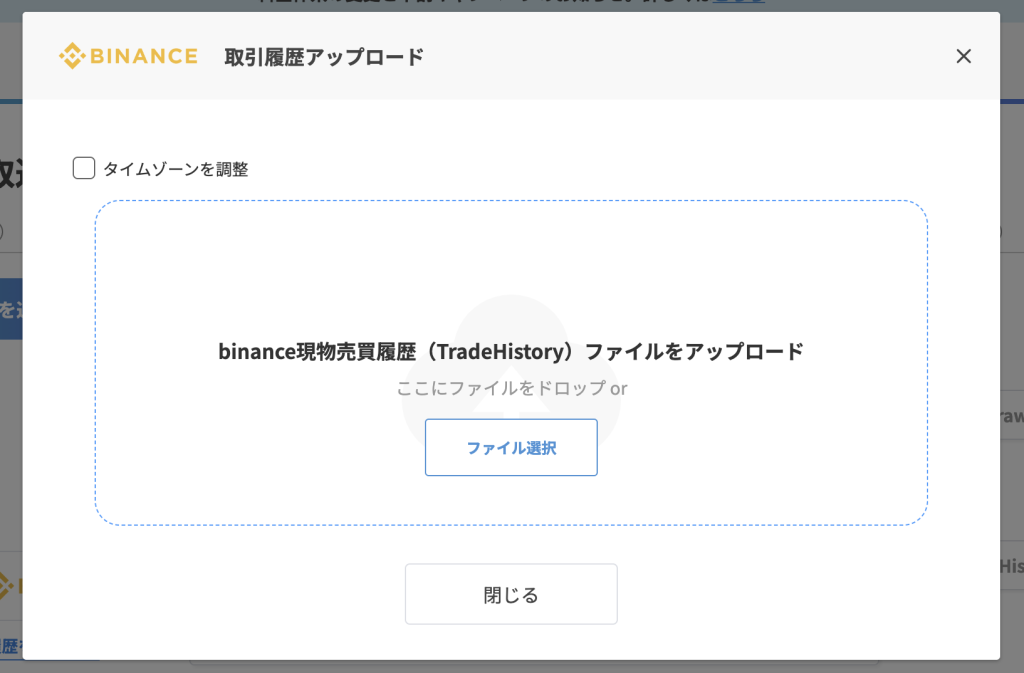
すべての取引履歴のアップロードが完了するとGtaxが自動で計算を行います。
(複数の取引所・ウォレットを利用している場合は、それらの取引履歴も必要になります)
仮想通貨の税金計算をするためには?
仮想通貨(暗号資産)にかかる税金の計算は取引が多いほど複雑になります。詳しくは仮想通貨(暗号資産)にかかる税金の計算についてご確認ください。
- 計算に対応している取引所数国内No.1
- 複雑な仮想通貨の損益を自動で計算
- 4STEPでシンプルに計算完了


















